Page 1
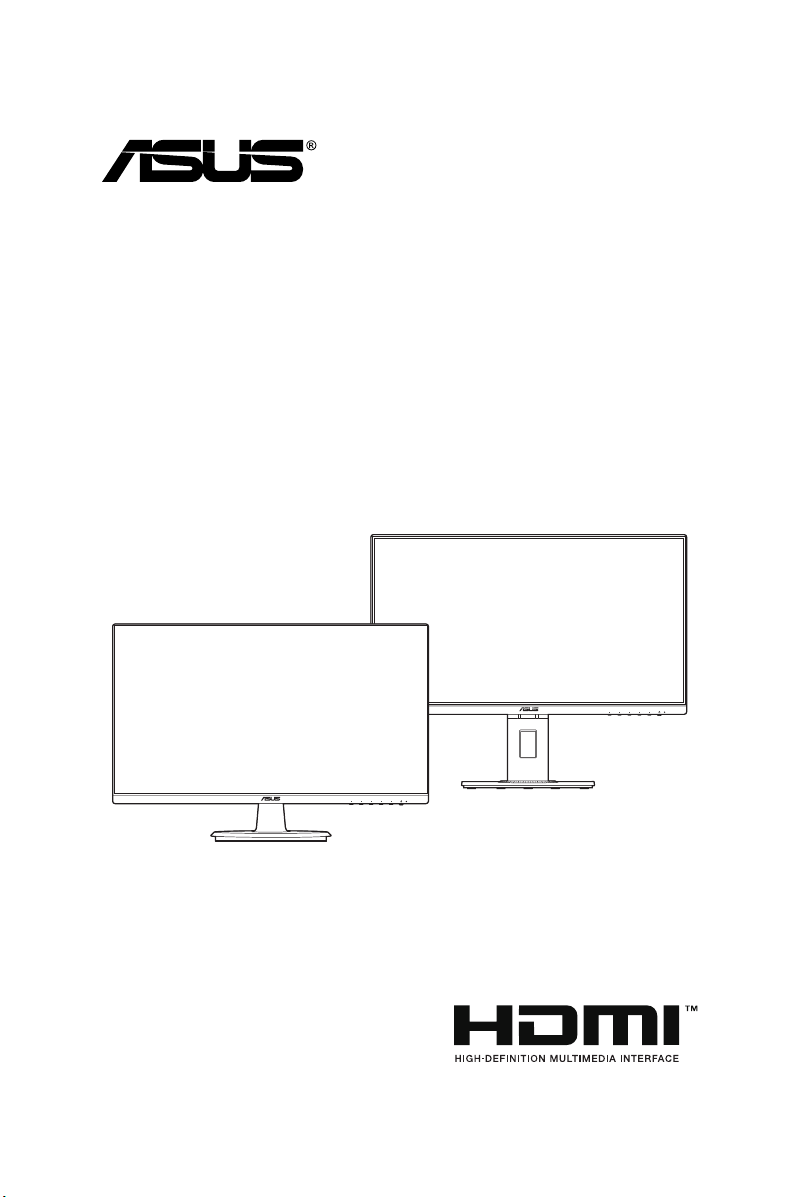
Οθόνη LCD
σειράς VA24D
Οδηγός Χρήσης
Page 2
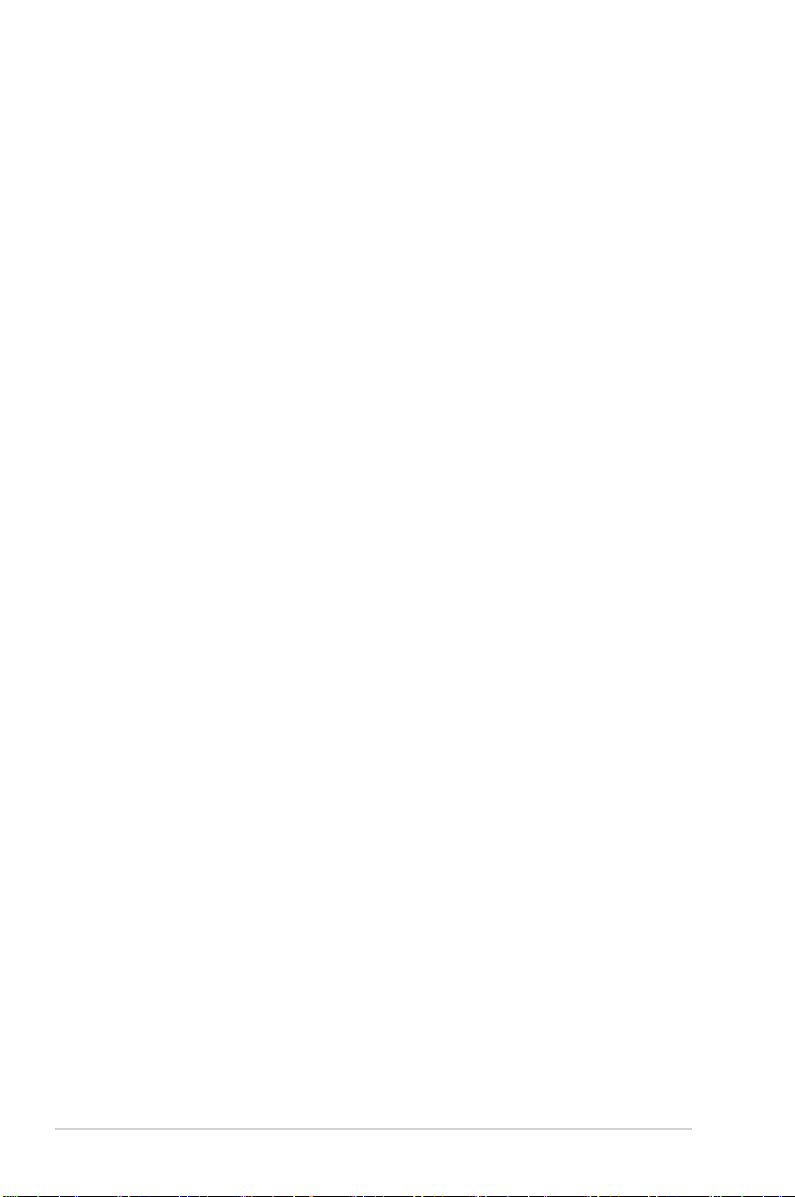
Πρώτη έκδοση
Οκτώβριος 2019
Copyright © 2019 ASUSTeK COMPUTER INC. Με την επιφύλαξη παντός δικαιώματος.
Δεν επιτρέπεται η αναπαραγωγή, μετάδοση, αντιγραφή και αποθήκευση σε οποιοδήποτε σύστημα
ανάκτησης ή η μετάφραση σε οποιαδήποτε γλώσσα, κανενός μέρους του παρόντος εγχειριδίου,
συμπεριλαμβανομένων των προϊόντων και του λογισμικού που περιγράφονται σε αυτό, υπό οποιαδήποτε
μορφή ή με οποιοδήποτε μέσο, εκτός της τεκμηρίωσης που φυλάσσεται από τον αγοραστή για λόγους
δημιουργίας αντιγράφων ασφαλείας, χωρίς τη ρητή έγγραφη άδεια της ASUSTeK COMPUTER INC.
(“ASUS”).
Η εγγύηση ή η υπηρεσία δεν θα παραταθεί σε περίπτωση: (1) επισκευής, τροποποίησης ή μετατροπής του
προϊόντος, εκτός εάν η εν λόγω επισκευή, τροποποίηση ή μετατροπή εγκριθεί εγγράφως από την ASUS, ή
(2) ο σειριακός αριθμός του προϊόντος παραμορφωθεί ή απουσιάζει.
Η ASUS ΠΑΡΕΧΕΙ ΤΟ ΠΑΡΟΝ ΕΓΧΕΙΡΊΔΙΟ “ΩΣ ΕΧΕΙ” ΧΩΡΙΣ ΚΑΜΙΑ ΕΓΓΥΗΣΗ, ΡΗΤΗ Ή ΣΙΩΠΗΡΗ,
ΣΥΜΠΕΡΙΛΑΜΒΑΝΟΜΕΝΩΝ ΕΝΔΕΙΚΤΙΚΑ ΤΩΝ ΣΙΩΠΗΡΩΝ ΕΓΓΥΗΣΕΩΝ Ή ΠΡΟΫΠΟΘΕΣΕΩΝ ΠΕΡΙ
ΕΜΠΟΡΕΥΣΙΜΟΤΗΤΑΣ Ή ΚΑΤΑΛΛΗΛΟΤΗΤΑΣ ΓΙΑ ΣΥΓΚΕΚΡΙΜΕΝΟ ΣΚΟΠΟ. ΣΕ ΚΑΜΙΑ ΠΕΡΙΠΤΩΣΗ,
Η ASUS, ΟΙ ΔΙΕΥΘΥΝΤΕΣ, ΟΙ ΥΠΕΥΘΥΝΟΙ, ΟΙ ΕΡΓΑΖΟΜΕΝΟΙ Ή ΟΙ ΑΝΤΙΠΡΟΣΩΠΟΙ ΤΗΣ ΔΕΝ
ΘΑ ΦΕΡΟΥΝ ΟΠΟΙΑΔΗΠΟΤΕ ΕΥΘΥΝΗ ΓΙΑ ΤΥΧΟΝ ΕΜΜΕΣΕΣ, ΕΙΔΙΚΕΣ, ΣΥΜΠΤΩΜΑΤΙΚΕΣ Ή
ΑΠΟΘΕΤΙΚΕΣ ΖΗΜΙΕΣ (ΣΥΜΠΕΡΙΛΑΜΒΑΝΟΜΕΝΗΣ ΤΗΣ ΖΗΜΙΑΣ ΛΟΓΩ ΑΠΩΛΕΙΑΣ ΚΕΡΔΩΝ,
ΑΠΩΛΕΙΑΣ ΕΠΙΧΕΙΡΗΜΑΤΙΚΗΣ ΔΡΑΣΤΗΡΙΟΤΗΤΑΣ, ΑΠΩΛΕΙΑΣ ΧΡΗΣΗΣ Ή ΔΕΔΟΜΕΝΩΝ, ΔΙΑΚΟΠΗΣ
ΤΗΣ ΕΠΙΧΕΙΡΗΜΑΤΙΚΗΣ ΔΡΑΣΤΗΡΙΟΤΗΤΑΣ ΚΑΙ ΤΑ ΠΑΡΟΜΟΙΑ), ΑΚΟΜΗ ΚΑΙ ΑΝ Η ASUS ΕΧΕΙ
ΕΝΗΜΕΡΩΘΕΙ ΓΙΑ ΤΗΝ ΠΙΘΑΝΟΤΗΤΑ ΤΕΤΟΙΩΝ ΖΗΜΙΩΝ ΟΙ ΟΠΟΙΕΣ ΑΠΟΡΡΕΟΥΝ ΛΟΓΩ ΚΑΠΟΙΟΥ
ΕΛΑΤΤΩΜΑΤΟΣ Ή ΣΦΑΛΜΑΤΟΣ ΠΟΥ ΕΜΠΕΡΙΕΧΕΤΑΙ ΣΤΟ ΠΑΡΟΝ ΕΓΧΕΙΡΙΔΙΟ Ή ΣΤΟ ΠΡΟΪΟΝ.
ΟΙ ΠΡΟΔΙΑΓΡΑΦΕΣ ΚΑΙ ΟΙ ΠΛΗΡΟΦΟΡΙΕΣ ΟΙ ΟΠΟΙΕΣ ΕΜΠΕΡΙΕΧΟΝΤΑΙ ΣΤΟ ΠΑΡΟΝ ΕΓΧΕΙΡΙΔΙΟ
ΠΑΡΕΧΟΝΤΑΙ ΓΙΑ ΕΝΗΜΕΡΩΤΙΚΟΥΣ ΛΟΓΟΥΣ ΚΑΙ ΜΟΝΟ, ΚΑΙ ΥΠΟΚΕΙΝΤΑΙ ΣΕ ΑΛΛΑΓΗ
ΟΠΟΙΑΔΗΠΟΤΕ ΣΤΙΓΜΗ ΧΩΡΙΣ ΠΡΟΕΙΔΟΠΟΙΗΣΗ, ΕΠΙΠΛΕΟΝ ΔΕΝ ΘΑ ΠΡΕΠΕΙ ΝΑ ΕΡΜΗΝΕΥΟΝΤΑΙ
ΩΣ ΔΕΣΜΕΥΣΗ ΤΗΣ ASUS. Η ASUS ΔΕΝ ΘΑ ΦΕΡΕΙ ΚΑΜΙΑ ΑΠΟΛΥΤΩΣ ΕΥΘΥΝΗ Ή ΥΠΟΧΡΕΩΣΗ ΓΙΑ
ΤΥΧΟΝ ΣΦΑΛΜΑΤΑ Ή ΑΝΑΚΡΙΒΕΙΕΣ ΠΟΥ ΕΝΔΕΧΟΜΕΝΩΣ ΕΜΦΑΝΙΖΟΝΤΑΙ ΣΤΟ ΠΑΡΟΝ ΕΓΧΕΙΡΙΔΙΟ,
ΣΥΜΠΕΡΙΛΑΜΒΑΝΟΜΕΝΩΝ ΤΩΝ ΠΡΟΪΟΝΤΩΝ ΚΑΙ ΤΟΥ ΛΟΓΙΣΜΙΚΟΥ ΤΑ ΟΠΟΙΑ ΠΕΡΙΓΡΑΦΟΝΤΑΙ ΣΕ
ΑΥΤΟ.
Τα προϊόντα και οι εταιρικές ονομασίες που εμφανίζονται στο παρόν εγχειρίδιο ενδέχεται να είναι ή
να μην είναι σήματα κατατεθέντα ή πνευματικά δικαιώματα των αντίστοιχων εταιρειών τους, και να
χρησιμοποιούνται μόνο για λόγους αναγνώρισης ή επεξήγησης και προς όφελος των ιδιοκτητών, χωρίς
πρόθεση παραβίασης.
ii
Page 3
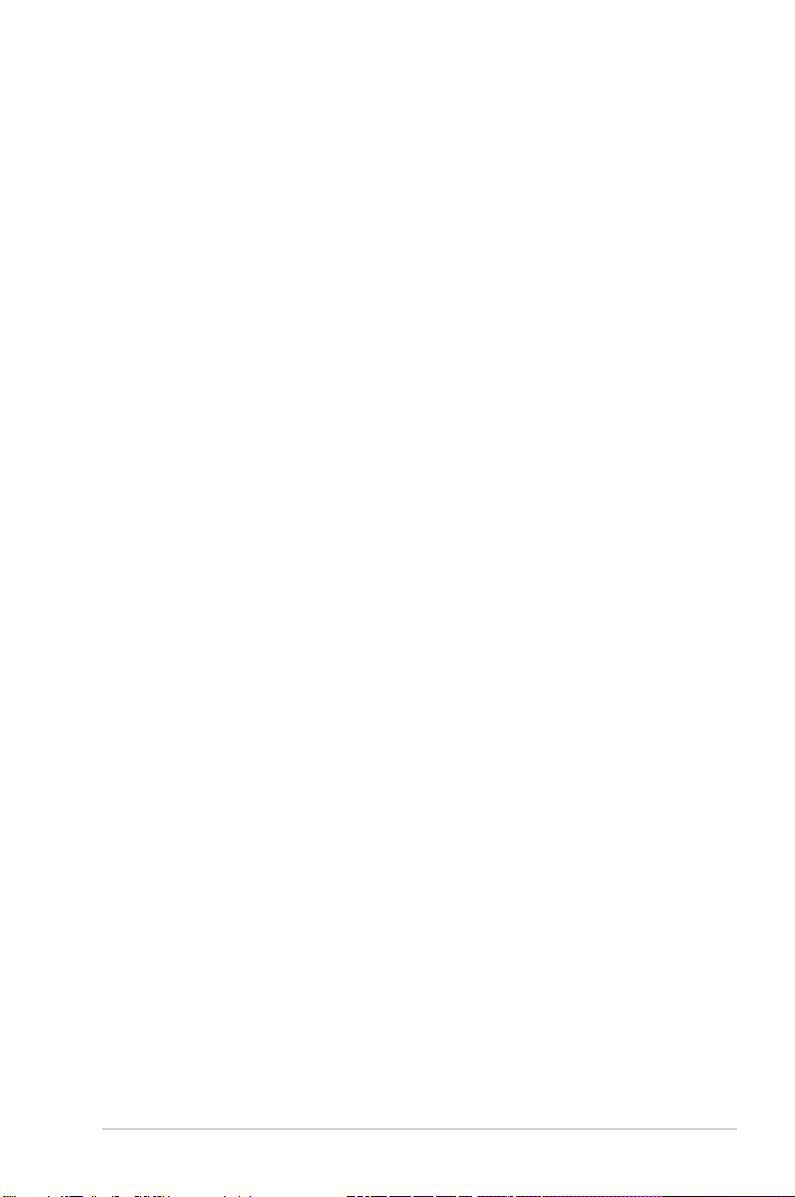
Περιεχόμενα
Περιεχόμενα ................................................................................................ iii
Ανακοινώσεις .............................................................................................. iv
Πληροφορίες ασφαλείας ............................................................................ vi
Φροντίδα & Καθαρισμός ........................................................................... vii
Takeback Services .................................................................................... viii
Κεφάλαιο 1: Παρουσίαση προϊόντος
1.1 Καλώς ορίσατε! .......................................................................... 1-1
1.2 Περιεχόμενα συσκευασίας .......................................................... 1-1
1.3 Παρουσίαση οθόνης .................................................................... 1-2
1.3.1 Μπροστινή όψη ............................................................... 1-2
1.3.2 Πίσω όψη ........................................................................ 1-3
Κεφάλαιο 2: Εγκατάσταση
2.1 Συναρμολόγηση του βραχίονα/βάσης της οθόνης ................... 2-1
2.2 Απόσπαση του βραχίονα/βάσης
(για βάση τοίχου τύπου VESA) ................................................... 2-2
2.3 Ρύθμιση της οθόνης ..................................................................... 2-4
2.4 Σύνδεση των καλωδίων .............................................................. 2-5
2.5 Ενεργοποίηση της οθόνης .......................................................... 2-6
Κεφάλαιο 3: Γενικές οδηγίες
3.1 Το μενού OSD (On-Screen Display) ........................................... 3-1
3.1.1 Πώς θα εκτελέσετε επαναρύθμιση παραμέτρων ............. 3-1
3.1.2 Εισαγωγή στη λειτουργία OSD ....................................... 3-2
3.2 Σύνοψη προδιαγραφών ............................................................ 3-10
3.3 Διαστάσεις περιγράμματος ....................................................... 3-12
3.4 Αντιμετώπιση προβλημάτων (Συχνές ερωτήσεις) .................. 3-14
3.5 Υποστηριζόμενες καταστάσεις λειτουργίας ............................ 3-15
iii
Page 4
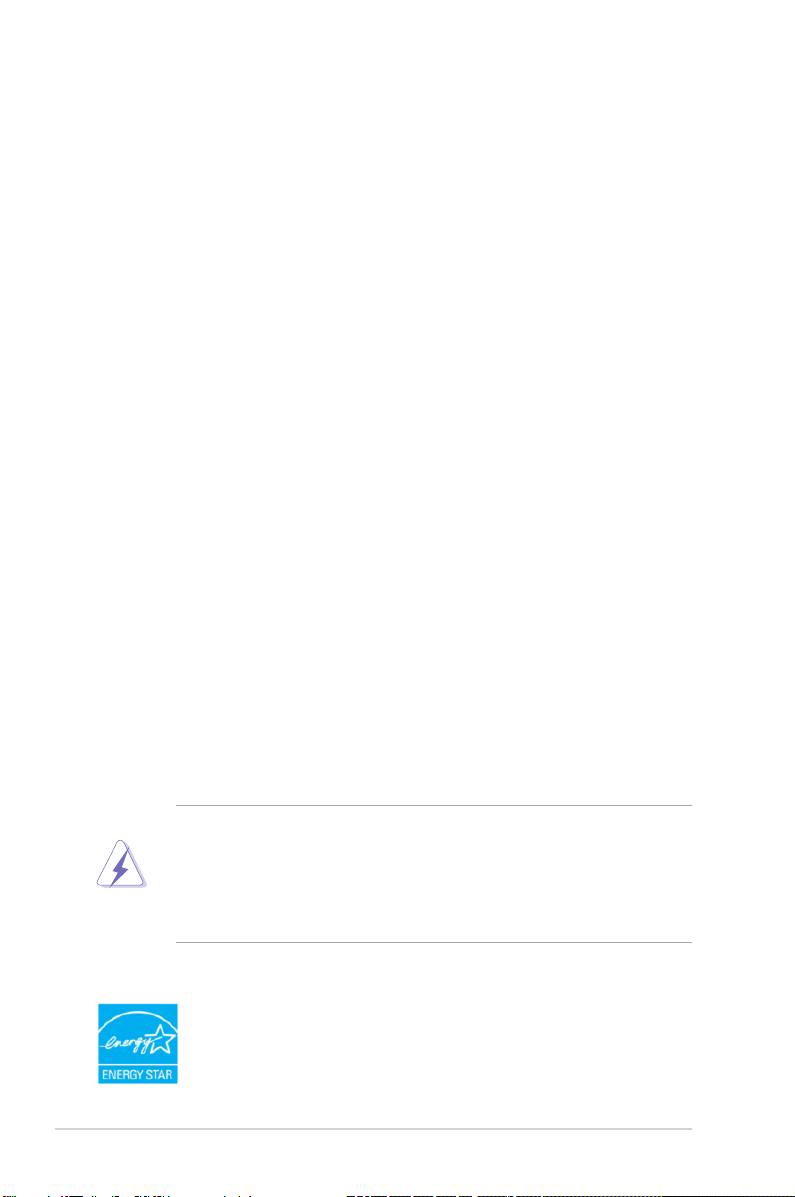
Ανακοινώσεις
Δήλωση Ομοσπονδιακής Επιτροπής Επικοινωνιών
Η παρούσα συσκευή συμμορφώνεται με τα όσα ορίζονται στο Μέρος 15
των Κανονισμών της FCC. Η λειτουργία υπόκειται στις ακόλουθες δύο
προϋποθέσεις:
• Η παρούσα συσκευή δεν δύναται να προκαλέσει επιβλαβή παρεμβολή, και
• Η παρούσα συσκευή πρέπει να αποδέχεται τυχόν λαμβανόμενες παρεμβολές,
συμπεριλαμβανομένων παρεμβολών οι οποίες δύνανται να προκαλέσουν
ανεπιθύμητη λειτουργία.
Ο παρών εξοπλισμός έχει υποβληθεί σε δοκιμές και έχει διαπιστωθεί ότι
πληροί τις απαιτήσεις ως προς τα όρια που προβλέπονται για τις ψηφιακές
συσκευές Κατηγορίας B, σύμφωνα με το Μέρος 15 των Κανονισμών
της FCC. Τα εν λόγω όρια έχουν καθοριστεί ώστε να παρέχουν εύλογη
προστασία από επιβλαβείς παρεμβολές σε οικιακή εγκατάσταση. Ο παρών
εξοπλισμός παράγει, χρησιμοποιεί και δύναται να εκπέμπει ενέργεια
ραδιοσυχνοτήτων και, εάν η εγκατάσταση και η χρήση δεν συμφωνούν
με τις οδηγίες, ενδέχεται να προκαλέσει επιβλαβείς παρεμβολές στις
ραδι οεπικοινωνίες. Ωστόσο, δεν παρέχεται καμία εγγύηση ότι δεν
θα παρουσιαστούν παρεμβολές σε συγκεκριμένη εγκατάσταση. Εάν
ο εξοπλισμός αυτό ς π ροκαλεί επ ιβλαβε ίς παρ εμβολές στη λήψη
ραδιοφωνικών ή τηλεοπτικών μεταδόσεων, γεγονός το οποίο μπορεί να
διαπιστωθεί με την απενεργοποίηση και στη συνέχεια ενεργοποίηση του
εξοπλισμού, ο χρήστης ενθαρρύνεται να επιχειρήσει να διορθώσει τις
παρεμβολές, λαμβάνοντας ένα ή περισσότερα από τα ακόλουθα μέτρα:
• Να αλλάξει τον προσανατολισμό ή τη θέση της κεραίας λήψης.
• Να αυξήσει την απόσταση διαχωρισμού μεταξύ του εξοπλισμού και του δέκτη.
• Να συνδέσει τον εξοπλισμό σε επιτοίχια παροχή ρεύματος διαφορετικού
κυκλώματος από αυτό στο οποίο είναι συνδεδεμένος ο δέκτης.
• Να απευθυνθεί στον αντιπρόσωπο ή σε έμπειρο ραδιοτεχνίτη ή τεχνικό
τηλεόρασης για βοήθεια.
Απαιτείται χρήση θωρακισμένων καλωδίων για τη σύνδεση της οθόνης στην
κάρτα γραφικών, ώστε να διασφαλιστεί η συμμόρφωση με τους κανονισμούς
της FCC. Τυχόν αλλαγές ή τροποποιήσεις στην παρούσα συσκευή, χωρίς τη
ρητή έγκριση του μέρους το οποίο φέρει την ευθύνη συμμόρφωσης ενδέχεται
να προκαλέσουν ακύρωση της εξουσιοδότησης του χρήστη για το χειρισμό του
παρόντος εξοπλισμού.
Προϊόν που πληροί το πρότυπο ENERGY STAR
Το ENERGY STAR είναι ένα κοινό πρόγραμμα της Υπηρεσίας
Προστασίας Περιβάλλοντος των Η.Π.Α. και του Υπουργείου
Ενέργειας των Η.Π.Α. που μας βοηθά να εξοικονομούμε χρήματα
και να προστατεύουμε το περιβάλλον μέσω ενεργειακά αποδοτικών
προϊόντων και πρακτικών.
iv
Page 5
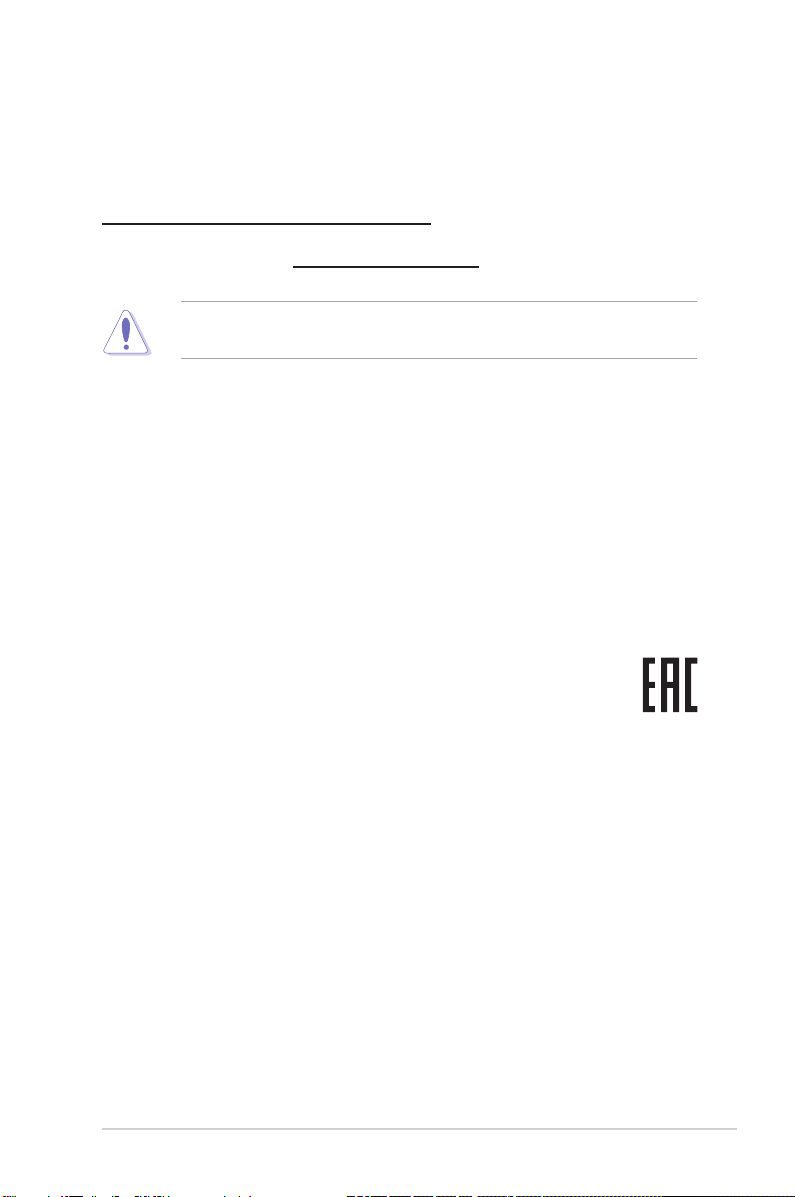
Όλα τα προϊόντα της ASUS με το λογότυπο ENERGY STAR συμμορφώνονται
με το πρότυπο ENERGY STAR και η λειτουργία διαχείρισης ενέργειας είναι
ενεργοποιημένη από προεπιλογή. Η οθόνη και ο υπολογιστής έχουν οριστεί
αυτόματα σε κατάσταση αναμονής μετά από 10 και 30 λεπτά αδράνειας του
χρήστη. Για να αφυπνίσετε τον υπολογιστή σας, κάντε κλικ με το ή ποντίκι πατήστε
οποιοδήποτε πλήκτρο στο πληκτρολόγιο. Επισκεφτείτε τη διεύθυνση
http://www.energystar.gov/powermanagement για λεπτομερείς πληροφορίες
σχετικά με τη διαχείριση ενέργειας και τα οφέλη της για το περιβάλλον. Επιπλέον,
επισκεφτείτε τη διεύθυνση http://www.energystar.gov για λεπτομερείς πληροφορίες
σχετικά με το κοινό πρόγραμμα ENERGY STAR.
ΣΗΜΕΙΩΣΗ: Το Energy Star ΔΕΝ υποστηρίζεται στα λειτουργικά συστήματα
FreeDOS και Linux.
Δήλωση Καναδικού Υπουργείου Επικοινωνιών
Η παρούσα ψηφιακή συσκευή δεν υπερβαίνει τα όρια της Κατηγορίας Β
ως προς τις εκπομπές ραδιοφωνικού θορύβου από ψηφιακή συσκευή, τα
οποία καθορίζονται στους Κανονισμούς περί Ραδιοφωνικών Παρεμβολών
του Καναδικού Υπουργείου Επικοινωνιών.
Η παρούσα ψηφιακή συσκευή Κατηγορίας Β συμμορφώνεται με το Καναδικό πρότυπο ICES-003.
This Class B digital apparatus meets all requirements of the Canadian
Interference - Causing Equipment Regulations.
Cet appareil numérique de la classe B respecte toutes les exigences du
Réglement sur le matériel brouiller du Canada.
v
Page 6
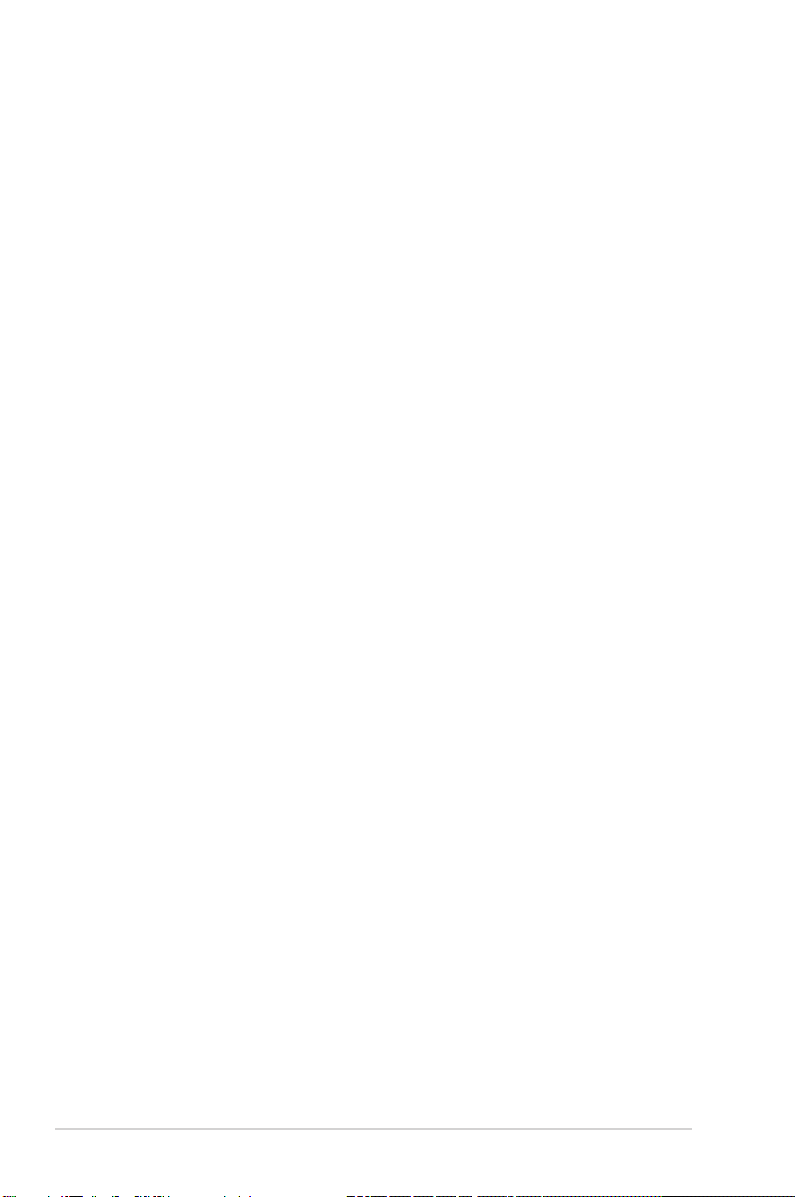
Πληροφορίες ασφαλείας
• Πριν από την εγκατάσταση της οθόνης, διαβάστε με προσοχή όλα τα έγγραφα
τεκμηρίωσης που συνοδεύουν τη συσκευασία.
• Για να αποτρέψετε τον κίνδυνο πυρκαγιάς ή ηλεκτροπληξίας, μην εκθέσετε
ποτέ την οθόνη σε συνθήκες βροχής ή υγρασίας.
• Μην επιχειρήσετε ποτέ να ανοίξετε το περίβλημα της οθόνης. Οι επικίνδυνες
υψηλές τάσεις που υπάρχουν στο εσωτερικό της οθόνης ενδέχεται να
καταλήξουν σε σοβαρό τραυματισμό.
• Σε περίπτωση βλάβης του τροφοδοτικού μην επιχειρήσετε να το επισκευάσετε
εσείς οι ίδιοι. Απευθυνθείτε σε εξουσιοδοτημένο τεχνικό σέρβις ή στο
κατάστημα λιανικής όπου την αγοράσατε.
• Πριν από τη χρήση του προϊόντος, βεβαιωθείτε ότι όλα τα καλώδια είναι
κατάλληλα συνδεδεμένα και ότι τα καλώδια τροφοδοσίας δεν έχουν υποστεί
βλάβη. Εάν εντοπίσετε βλάβη, απευθυνθείτε στον αντιπρόσωπό σας αμέσως.
• Οι θυρίδες και τα ανοίγματα στο πίσω ή στο επάνω μέρος του περιβλήματος
παρέχονται για λόγους αερισμού. Μη φράσσετε αυτές τις θυρίδες. Μην
τοποθετήσετε ποτέ αυτό το προϊόν κοντά ή επάνω από σώμα καλοριφέρ ή
πηγή θερμότητας εάν δεν παρέχεται κατάλληλος αερισμός.
• Για τη λειτουργία της οθόνης θα πρέπει να χρησιμοποιείται πηγή τροφοδοσίας
μόνο του τύπου που υποδεικνύεται στην ετικέτα προδιαγραφών. Εάν δεν είστε
σίγουροι για τον τύπο της παροχής ρεύματος του σπιτιού σας, απευθυνθείτε
στον αντιπρόσωπό σας ή στην τοπική σας εταιρεία ηλεκτρισμού.
• Χρησιμοποιήστε το κατάλληλο βύσμα τροφοδοσίας που συμμορφώνεται με το
τοπικό πρότυπο τροφοδοσίας.
• Μην προκαλείτε υπερφόρτωση των πολύπριζων και των καλωδίων
προέκτασης. Η υπερφόρτωση ενδέχεται να προκαλέσει πυρκαγιά ή
ηλεκτροπληξία.
• Να αποφεύγετε τις συνθήκες σκόνης, υγρασίας και ακραίων θερμοκρασιών.
Μην τοποθετήσετε την οθόνη σε χώρο όπου ενδέχεται να βραχεί. Τοποθετήστε
την οθόνη σε σταθερή επιφάνεια.
• Αποσυνδέστε τη συσκευή στη διάρκεια καταιγίδας με αστραπές ή όταν δεν
πρόκειται να χρησιμοποιηθεί για μεγάλο χρονικό διάστημα. Έτσι, η οθόνη
προστατεύεται από βλάβη λόγω υπερτάσεων του δικτύου ρεύματος.
• Μην ωθήσετε ποτέ αντικείμενα και μην χύσετε υγρά μέσα στις θυρίδες του
περιβλήματος της οθόνης.
• Για να διασφαλιστεί η ικανοποιητική λειτουργία, χρησιμοποιήστε την οθόνη
μόνο με υπολογιστές που φέρουν τη σήμανση UL και διαθέτουν βύσματα
κατάλληλων προδιαγραφών για τη λειτουργία με παροχή τροφοδοσίας
100-240V AC.
• Εάν αντιμετωπίσετε τεχνικά προβλήματα με την οθόνη, απευθυνθείτε
σε εξουσιοδοτημένο τεχνικό σέρβις ή στο κατάστημα λιανικής όπου την
αγοράσατε.
vi
Page 7
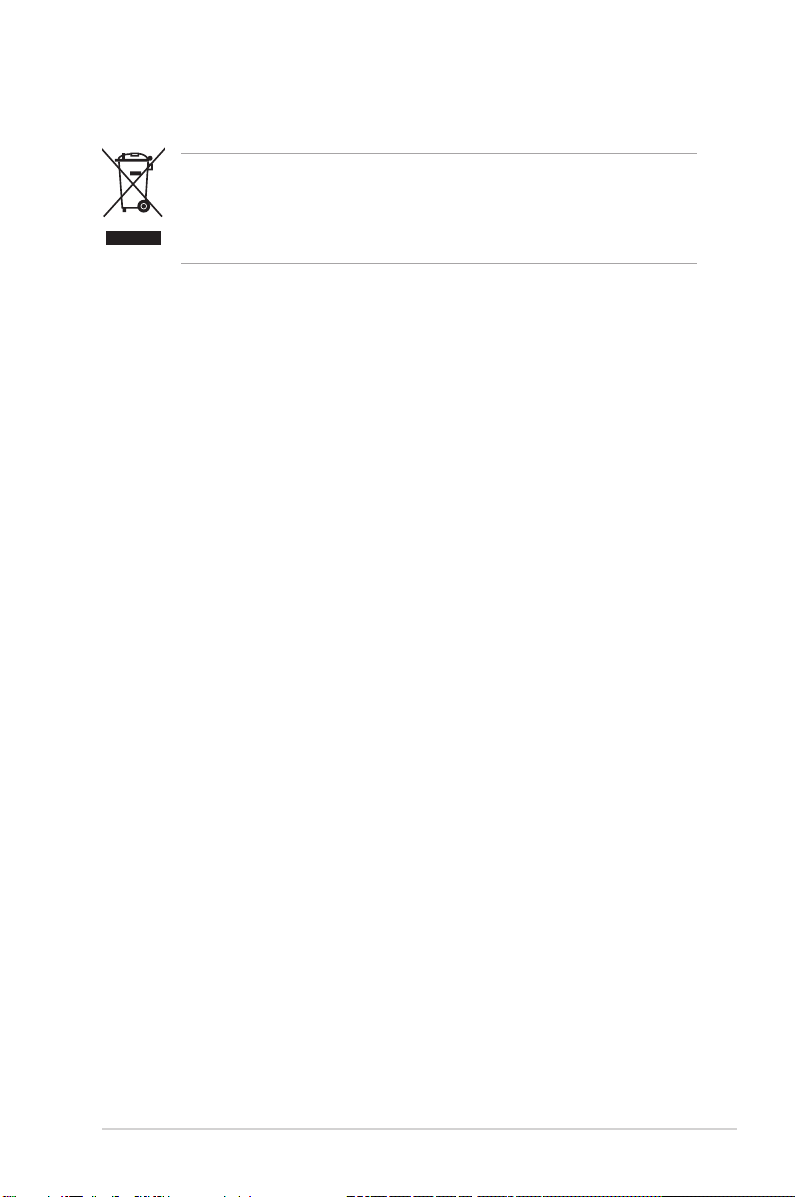
• Η ρύθμιση του στοιχείου ελέγχου έντασης ήχου όπως και του ισοσταθμιστή σε
άλλες ρυθμίσεις εκτός από την κεντρική θέση ενδέχεται να αυξήσει την τάση
εξόδου των ακουστικών και, επομένως, τη στάθμη ηχητικής πίεσης.
Το σύμβολο του κάδου απορριμμάτων που διαγράφεται με Χ υποδεικνύει
ότι το προϊόν (ηλεκτρικός, ηλεκτρονικός εξοπλισμός και μπαταρίες σε σχήμα
κουμπιού που περιέχουν υδράργυρο) δεν θα πρέπει να τοποθετείται μαζί με τα
απορρίμματα του δήμου. Να ελέγχετε τους τοπικούς κανονισμούς όσον αφορά
την απόρριψη ηλεκτρονικών προϊόντων.
Φροντίδα & Καθαρισμός
• Πριν σηκώσετε ή αλλάξετε θέση στην οθόνη σας, συνιστάται η αποσύνδεση
των καλωδίων και του καλωδίου ρεύματος. Ακολουθήστε τις ορθές τεχνικές
αν ύψωσης όταν αλ λάζετ ε θ έση στ ην οθόνη σας. Κατά την αν ύψωση ή
μεταφορά της οθόνης, κρατήστε τα άκρα της οθόνης. Μη σηκώσετε την οθόνη
κρατώντας τη βάση ή το καλώδιο ρεύματος.
• Καθαρισμός. Απενεργοποιήστε την οθόνη και αποσυνδέστε το καλώδιο
ρεύματος. Καθαρίστε την επιφάνεια της οθόνης με ένα μη λειαντικό πανί που
δεν αφήνει χνούδι. Οι επίμονοι λεκέδες αφαιρούνται με πανί νοτισμένο με ήπιο
καθαριστικό.
• Να αποφεύγετε καθαριστικό που περιέχει αλκοόλη ή ακετόνη (ασετόν). Να
χρησιμοποιείτε καθαριστικό που προορίζεται για χρήση με την οθόνη. Μην
ψεκάζετε ποτέ καθαριστικό απευθείας επάνω στην οθόνη, επειδή ενδέχεται να
στάξει στο εσωτερικό της οθόνης και να προκαλέσει ηλεκτροπληξία.
Τα παρακάτω συμπτώματα είναι φυσιολογικό φαινόμενο με
την οθόνη:
• Ενδέχεται να παρατηρήσετε ελαφρά ανομοιομορφία στη φωτεινότητα της
οθόνης ανάλογα με το μοτίβο της επιφάνειας εργασίας που χρησιμοποιείτε.
• Όταν προβάλλεται η ίδια εικόνα στην οθόνη για ώρες, ενδέχεται να εμφανιστεί
ένα είδωλο της προηγούμενης οθόνης μετά από την αλλαγή της εικόνας. Η
οθόνη ανακτά αργά τη φυσιολογική της λειτουργία ή μπορείτε να κλείσετε το
διακόπτη ρεύματος για ώρες.
• Όταν η ο θόνη παραμένει μαύρη, αναβοσ βήνει ή δεν λειτουργεί πλέον,
απευθυνθείτε στον αντιπρόσωπό σας ή στο κέντρο σέρβις για να διορθώσει τη
βλάβη. Μην επιχειρήσετε να επισκευάσετε την οθόνη μόνοι σας!
vii
Page 8
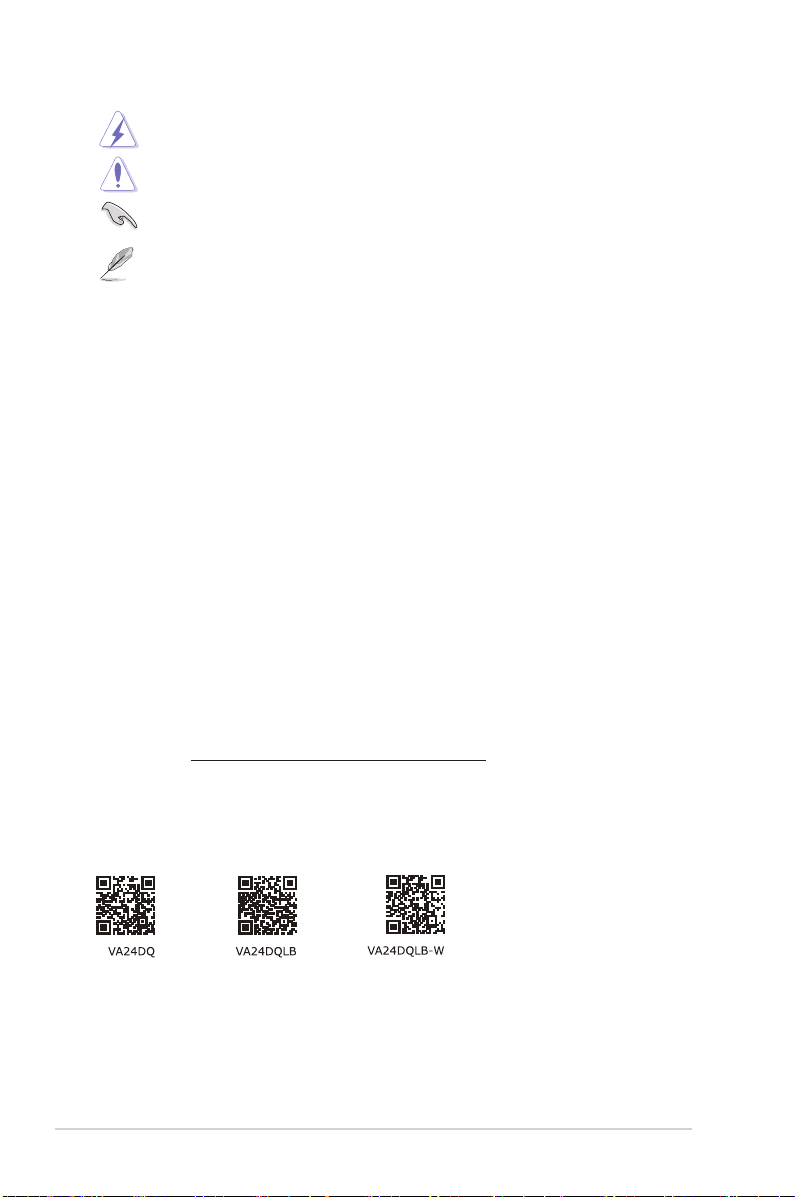
A third-party certification according to ISO 14024
Say hello
to a more sustainable product
IT products are associated with a wide range of sustainability risks
throughout their life cycle. Human rights violations are common in the
factories. Harmful substances are used both in products and their
manufacture. Products can often have a short lifespan because of poor
ergonomics, low quality and when they are not able to be repaired or
upgraded.
This product is a better choice. It meets all the criteria in TCO Certified,
the world’s most comprehensive sustainability certification for IT
products. Thank you for making a responsible product choice, that help
drive progress towards a more sustainable future!
Criteria in TCO Certified have a life-cycle perspective and balance
environmental and social responsibility. Conformity is verified by
independent and approved verifiers that specialize in IT products, social
responsibility or other sustainability issues. Verification is done both
before and after the certificate is issued, covering the entire validity
period. The process also includes ensuring that corrective actions are
implemented in all cases of factory non-conformities. And last but not
least, to make sure that the certification and independent verification is
accurate, both TCO Certified and the verifiers are reviewed regularly.
Want to know more?
Read information about TCO Certified, full criteria documents, news and
updates at tcocertified.com. On the website you’ll also find our Product
Finder, which presents a complete, searchable listing of certified
products.
Toward sustainable IT products
Συμβάσεις που χρησιμοποιούνται στον παρόντα οδηγό
ΠΡΟΕΙΔΟΠΟΙΗΣΗ: Πληροφορίες που αποσκοπούν στην αποφυγή
τραυματισμού σας όταν επιχειρείτε να ολοκληρώσετε μια εργασία.
ΠΡΟΣΟΧΗ: Οδηγίες που αποσκοπούν στην αποτροπή βλάβης στα
εξαρτήματα όταν επιχειρείτε να ολοκληρώσετε μια εργασία.
ΣΗΜΑΝΤΙΚΟ: Οδηγίες που ΠΡΕΠΕΙ να ακολουθήσετε για να
ολοκληρώσετε μια εργασία.
ΣΗΜΕΙΩΣΗ: Συμβουλές και επιπλέον πληροφορίες που θα σας
διευκολύνουν στην ολοκλήρωση μιας εργασίας.
Πού θα βρείτε περισσότερες πληροφορίες
Ανατρέξτε στις παρακάτω πηγές για επιπλέον πληροφορίες και ενημερώσεις για το
προϊόν και το λογισμικό.
1. Ιστότοποι της ASUS
Οι ιστότοποι της ASUS σε ολόκληρο τον κόσμο παρέχουν ενημερωμένες
πληροφορίες σχετικά με τα προϊόντα υλικού και λογισμικού της ASUS.
Ανατρέξτε στη διεύθυνση http://www.asus.com
2. Προαιρετική τεκμηρίωση
Η συσκευασία του προϊόντος σας ενδέχεται να περιλαμβάνει προαιρετική
τεκμηρίωση που έχει προστεθεί ενδεχομένως από τον αντιπρόσωπό σας. Τα
έγγραφα αυτά δεν αποτελούν μέρος του τυπικού πακέτου.
Takeback Services
ASUS recycling and takeback programs come from our commitment to the highest
standards for protecting our environment. We believe in providing solutions for
our customers to be able to responsibly recycle our products, batteries and other
components as well as the packaging materials.
Please go to http://csr.asus.com/english/Takeback.htm for detail recycling
information in dierent region.
Πληροφορίες προϊόντος για την ενεργειακή
ετικέτα της ΕΕ
viii
Page 9
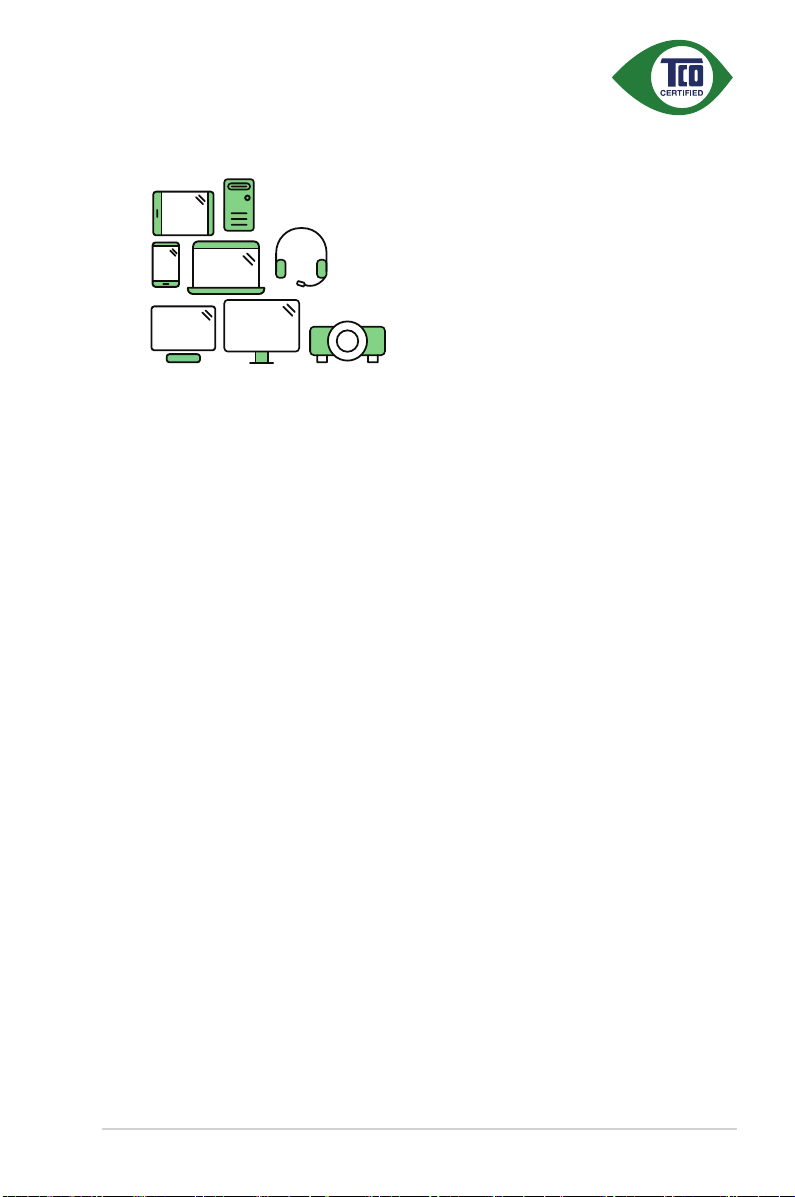
A third-party certification according to ISO 14024
to a more sustainable product
IT products are associated with a wide range of sustainability risks
throughout their life cycle. Human rights violations are common in the
factories. Harmful substances are used both in products and their
manufacture. Products can often have a short lifespan because of poor
ergonomics, low quality and when they are not able to be repaired or
upgraded.
This product is a better choice. It meets all the criteria in TCO Certified,
the world’s most comprehensive sustainability certification for IT
products. Thank you for making a responsible product choice, that help
drive progress towards a more sustainable future!
Toward sustainable IT products
Say hello
Criteria in TCO Certified have a life-cycle perspective and balance
environmental and social responsibility. Conformity is verified by
independent and approved verifiers that specialize in IT products, social
responsibility or other sustainability issues. Verification is done both
before and after the certificate is issued, covering the entire validity
period. The process also includes ensuring that corrective actions are
implemented in all cases of factory non-conformities. And last but not
least, to make sure that the certification and independent verification is
accurate, both TCO Certified and the verifiers are reviewed regularly.
Want to know more?
Read information about TCO Certified, full criteria documents, news and
updates at tcocertified.com. On the website you’ll also find our Product
Finder, which presents a complete, searchable listing of certified
products.
ix
Page 10
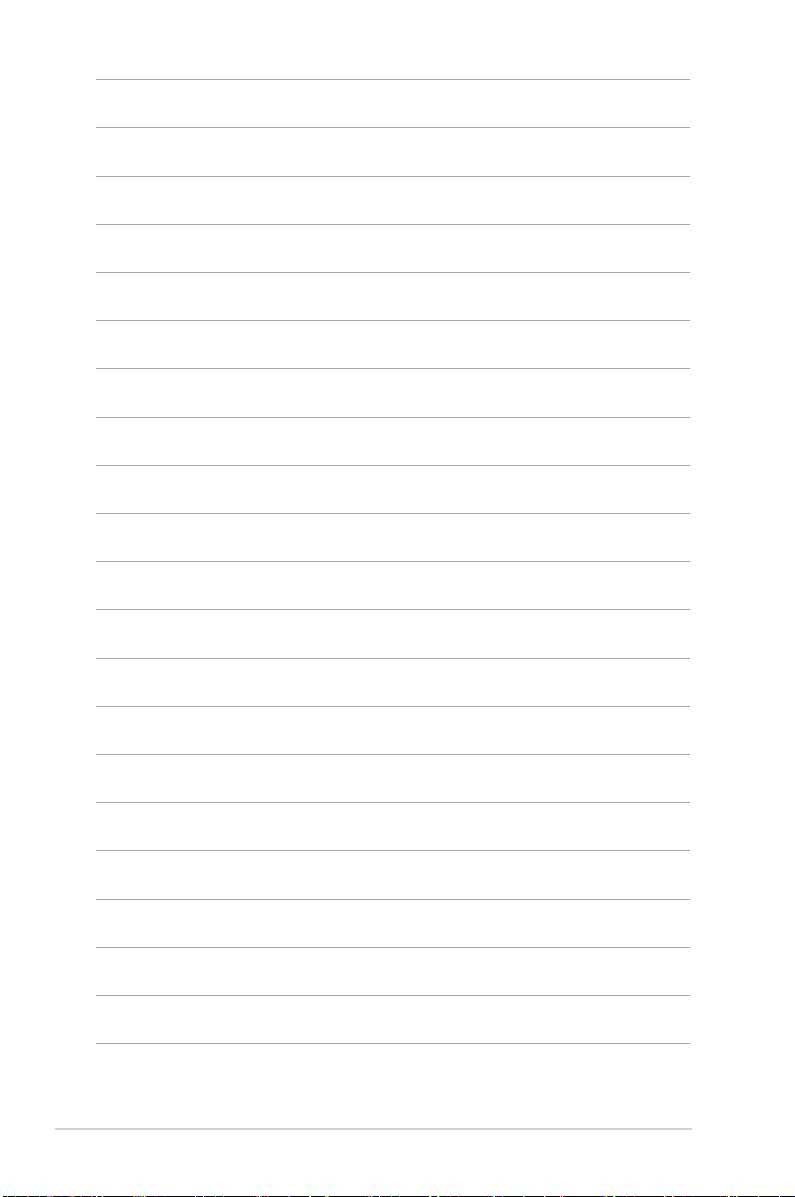
x
Page 11
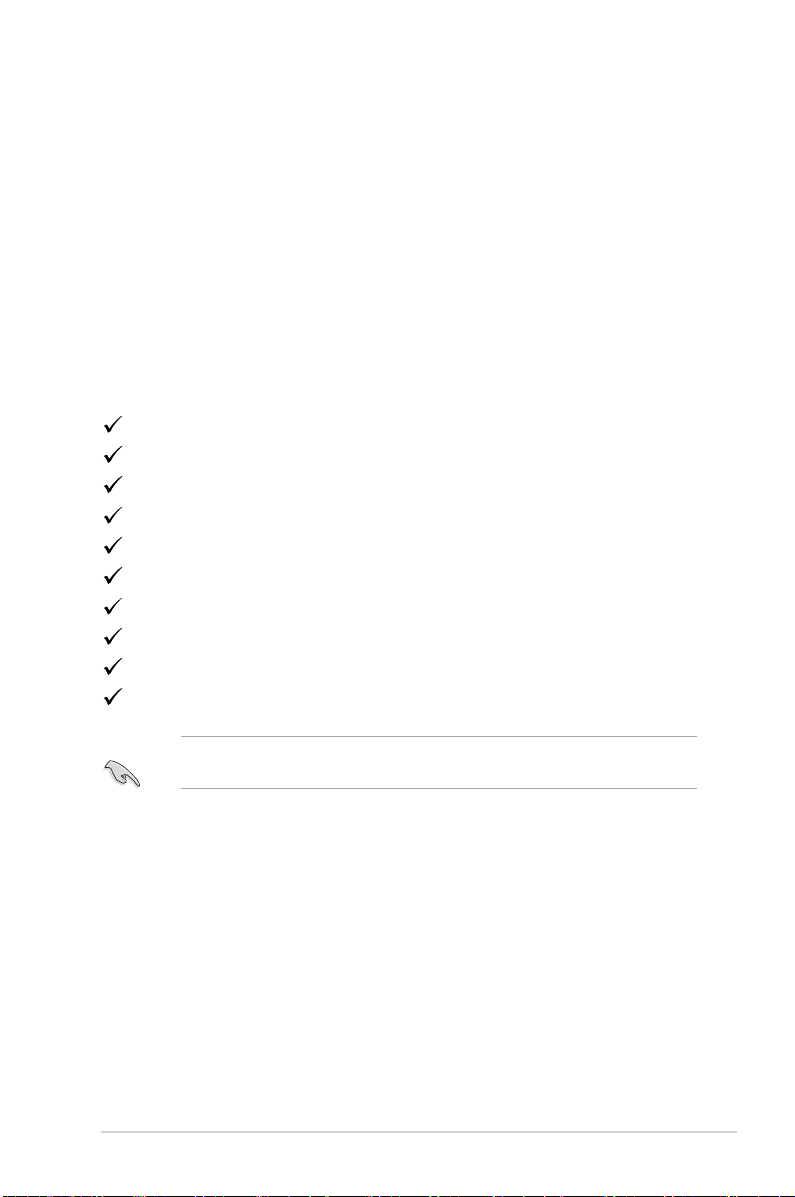
1.1 Καλώς ορίσατε!
Σας ευχαριστούμε που αγοράσατε την οθόνη LCD της ASUS®!
Το τελευταίο μοντέλο οθόνης LCD από την ASUS παρέχει ευρύτερη, φωτεινότερη
και διαυγέστερη εικόνα, όπως και πληθώρα δυνατοτήτων που βελτιώνουν την
εμπειρία θέασης.
Με αυτές τις δυνατότητες, μπορείτε να χαρείτε την άνεση και την απολαυστικότατη
οπτική εμπειρία που σας χαρίζει η οθόνη!
1.2 Περιεχόμενα συσκευασίας
Βεβαιωθείτε ότι το πακέτο σας περιέχει τα παρακάτω είδη:
Οθόνη LCD
Βάση οθόνης
Οδηγός γρήγορης εκκίνησης
Κάρτα εγγύησης
Καλώδιο ρεύματος
Καλώδιο HDMI (προαιρετικό)
Καλώδιο DisplayPort (προαιρετικό)
Καλώδιο VGA (προαιρετικό)
Καλώδιο USB (προαιρετικό)
Κιτ Mini PC (προαιρετικό)
Εάν κάποιο από τα παραπάνω είδη έχει καταστραφεί ή λείπει, απευθυνθείτε
στον αντιπρόσωπό σας αμέσως.
1-1Οθόνη LCD σειράς VA24D της ASUS
Page 12

1.3 Παρουσίαση οθόνης
1.3.1 Μπροστινή όψη
VA24DQLBVA24DQ
Menu
Close
Input Select
Brightness
Blue Light Filter
123456
Menu
Close
Input Select
Brightness
Blue Light Filter
1. Κουμπί/ενδεικτική λυχνία τροφοδοσίας
• Ενεργοποιεί και απενεργοποιεί την οθόνη.
• Ο ορισμός των χρωμάτων της ένδειξης τροφοδοσίας υποδεικνύεται στον
παρακάτω πίνακα.
Κατάσταση Περιγραφή
Λευκό Ενεργ.
Πορτοκαλί Λειτουργία αναμονής
Απενεργ. Απενεργ.
2. Κουμπί μενού:
• Πιέστε αυτό το κουμπί για να εμφανιστεί το μενού OSD όταν το OSD είναι
απενεργοποιημένο.
• Είσοδος στο μενού OSD.
• Εκτελείται εναλλαγή της λειτουργίας Key Lock (Κλειδώματος πλήκτρων)
μεταξύ των καταστάσεων ενεργοποίησης και απενεργοποίησης με
παρατεταμένο πάτημα για 5 δευτερόλεπτα.
3. Κουμπί κλεισίματος:
• Πιέστε αυτό το κουμπί για να εμφανιστεί το μενού OSD όταν το OSD είναι
απενεργοποιημένο.
• Έξοδος από το μενού OSD.
4. Κουμπί επιλογής εισόδου:
• Πιέστε αυτό το κουμπί για να εμφανιστεί το μενού OSD όταν το OSD είναι
απενεργοποιημένο.
• Επιλέγει μια διαθέσιμη πηγή εισόδου.
1-2 Κεφάλαιο 1: Παρουσίαση προϊόντος
Page 13

5. Συντόμευση
• Πιέστε αυτό το κουμπί για να εμφανιστεί το μενού OSD όταν το OSD είναι
απενεργοποιημένο.
• Προεπιλογή: Πλήκτρο πρόσβασης στη Brightness (Φωτεινότητα)
• Για να αλλάξετε τη λειτουργία του πλήκτρου πρόσβασης, μεταβείτε στο
μενού Shortcut (Συντόμευση) > Shortcut 1 (Συντόμευση 1).
6. Συντόμευση
• Πιέστε αυτό το κουμπί για να εμφανιστεί το μενού OSD όταν το OSD είναι
απενεργοποιημένο.
• Προεπιλογή: Πλήκτρο πρόσβασης στο Blue Light Filter (Φίλτρο μπλε
φωτός)
• Για να αλλάξετε τη λειτουργία του πλήκτρου πρόσβασης, μεταβείτε στο
μενού Shortcut (Συντόμευση) > Shortcut 2 (Συντόμευση 2).
1.3.2 Πίσω όψη
VA24DQ
1 2 3 4 5 6 9
10
VA24DQLB
10
1. Θύρα AC-IN.
Η θύρα αυτή προορίζεται για σύνδεση του καλωδίου ρεύματος.
2. Θύρα γραμμής εισόδου.
του καλωδίου ήχου.
3. Θύρα γραμμής εξόδου.
ένα καλώδιο HDMI/DP.
4. DisplayPort στο
. Αυτή η θύρα προορίζεται για σύνδεση με συσκευή συμβατή
με DisplayPort.
5. Θύρα HDMI.
Η θύρα αυτή προορίζεται για σύνδεση με συσκευή συμβατή με
HDMI.
6. Θύρα VGA.
Η θύρα αυτή, 15 ακίδων, προορίζεται για σύνδεση VGA σε PC.
1 2 3 4 5 6 7 8 9
Η θύρα αυτή συνδέει την πηγή ήχου του PC μέσω
Η θύρα αυτή είναι διαθέσιμη μόνο όταν συνδέεται
1-3Οθόνη LCD σειράς VA24D της ASUS
Page 14

7. Θύρα USB ανοδικής ροής 2.0
. Η θύρα αυτή προορίζεται για σύνδεση με
καλώδιο USB upstream. Η σύνδεση ενεργοποιεί τις θύρες USB στην οθόνη.
8. Θύρες USB καθοδικής ροής 2.0
. Αυτές ο θύρες προορίζονται για σύνδεση
με συσκευές USB, όπως πληκτρολόγιο/ποντίκι USB, μονάδα USB ash, κ.λπ.
9. Υποδοχή κλειδαριάς τύπου Kensington.
10. Κουμπιά ελέγχου.
1-4 Κεφάλαιο 1: Παρουσίαση προϊόντος
Page 15

2.1 Συναρμολόγηση του βραχίονα/βάσης
VA24DQLB
VA24DQ
της οθόνης
Για να συναρμολογήσετε τη βάση της οθόνης:
1. Τοποθετήστε το μόνιτορ πάνω σε ένα τραπέζι με την πρόσοψη στραμμένη
προς τα κάτω.
2. Προσαρμόστε τη βάση μέσα στον βραχίονα, φροντίζοντας η γλωττίδα του
βραχίονα να εφαρμόζει κατάλληλα στην αυλάκωση της βάσης.
3. VA24DQ: Προσαρτήστε τη βάση στον βραχίονα περιστρέφοντας τη βάση
μέχρι να προσαρμοστεί στη θέση της.
VA24DQLB: Στερεώστε τη βάση στον βραχίονα με τη βίδα που
περιλαμβάνεται στη συσκευασία.
Συνιστούμε να καλύψετε την επιφάνεια του τραπεζιού με μαλακό πανί ώστε να
αποτραπεί τυχόν ζημία στην οθόνη.
2-1Οθόνη LCD σειράς VA24D της ASUS
Page 16

2.2 Απόσπαση του βραχίονα/βάσης (για βάση τοίχου τύπου VESA)
Ο αποσπώμενος βραχίονας/βάση της συγκεκριμένης οθόνης έχει σχεδιαστεί ειδικά
για βάση τοίχου, τύπου VESA.
Για να αποσπάσετε τον βραχίονα/τη βάση:
VA24DQ
1. Τοποθετήστε την οθόνη με την μπροστινή πλευρά πάνω σε ένα τραπέζι.
2. Αφαιρέστε τα ελαστικά από τις τέσσερις οπές των βιδών. (Εικόνα 1)
3. Αφαιρέστε τη βάση(Εικόνα 2).
4. Αφαιρέστε το κάλυμμα του μεντεσέ (Εικόνα 3).
5. Χρησιμοποιήστε ένα κατσαβίδι για να αφαιρέσετε τη βίδα(ες) στον μεντεσέ
(Εικόνα 4) και, στη συνέχεια, αφαιρέστε τον μεντεσέ.
Εικονα 2
Εικονα 1
(
)
(
)
Εικονα 3
Εικονα 4
(
2-2 Κεφάλαιο 2: Εγκατάσταση
)
(
)
Page 17

VA24DQLB
1. Τοποθετήστε την οθόνη με την μπροστινή πλευρά πάνω σε ένα τραπέζι.
2. Αφαιρέστε τα ελαστικά από τις τέσσερις οπές των βιδών. (Εικόνα 1)
3. Αφαιρέστε τη βάση(Εικόνα 2).
4. Χρησιμοποιήστε ένα κατσαβίδι για να αφαιρέσετε τη βίδα(ες) στον μεντεσέ
(Εικόνα 3) και, στη συνέχεια, αφαιρέστε τον μεντεσέ.
2
Εικονα 1
(
Συνιστούμε να καλύψετε την επιφάνεια του τραπεζιού με μαλακό πανί ώστε να
αποτραπεί τυχόν ζημία στην οθόνη.
• Το κιτ της βάσης στερέωσης στον τοίχο τύπου VESA (100 x 100 mm)
• Χρησιμοποιήστε μόνο το βραχίονα επιτοίχιας στερέωσης που αναγράφεται
) (
αγοράζεται ξεχωριστά.
στη λίστα UL με ελάχιστο βάρος/φορτίο 22,7 kg (Μέγεθος βίδας: M4 x 10 mm)
Εικονα 2
1
) (
1
2
Εικονα 3
)
2-3Οθόνη LCD σειράς VA24D της ASUS
Page 18

2.3 Ρύθμιση της οθόνης
VA24DQLB
VA24DQ
90° 90°
0°
-5°~+35°
130mm
-5°~+20°
• Για τη βέλτιστη θέση θέασης, σας συνιστούμε να κοιτάξετε την πρόσοψη
της οθόνης και, στη συνέχεια, να ρυθμίσετε την οθόνη στη γωνία που σας
διευκολύνει περισσότερο.
• Κρατήστε το στήριγμα ώστε να εμποδίσετε τυχόν πτώση της οθόνης κατά την
αλλαγή της γωνίας.
• VA24DQ: Η συνιστώμενη γωνία προσαρμογής είναι +20 έως -5˚.
• VA24DQLB: Η συνιστώμενη γωνία ρύθμισης είναι +35˚ έως -5˚ (για κλίση)/+90˚
έως -90˚ (για περιστροφή/+130 mm (για ρύθμιση ύψους)/90˚ (για προβολή με
κατακόρυφο προσανατολισμό).
(Κλίση)
(Περιστροφή)
(Ρύθμιση ύψους)
Περιστροφή της οθόνης (VA24DQLB)
1. Ανυψώστε την οθόνη στην υψηλότερη θέση.
2. Δώστε τη μέγιστη δυνατή κλίση στην οθόνη.
3. Περιστρέψτε την οθόνη στη γωνία που θέλετε.
0°
130mm
2-4 Κεφάλαιο 2: Εγκατάσταση
-5°~+35°
-90°
0°
90°
Page 19

Είναι φυσιολογικό να παρατηρήσετε ελαφρό τράνταγμα της οθόνης κατά τη
ρύθμιση της γωνίας θέασης.
2.4 Σύνδεση των καλωδίων
Συνδέστε τα καλώδια σύμφωνα με τις οδηγίες παρακάτω:
VA24DQ
VA24DQLB
• Για να συνδέσετε το καλώδιο ρεύματος: Συνδέστε ένα άκρο του καλωδίου
ρεύματος με ασφάλεια στον μετασχηματιστή εναλλασσόμενου ρεύματος (AC)
και το άλλο άκρο σε μια επιτοίχια παροχή ρεύματος.
• Για να συνδέσετε το καλώδιο VGA/HDMI/DP:
a. Συνδέστε ένα άκρο του καλωδίου VGA/HDMI/DP στη θύρα VGA/HDMI/
DP της οθόνης.
b. Συνδέστε το άλλο άκρο του καλωδίου VGA/HDMI/DP στη θύρα VGA/
HDMI/DP του υπολογιστή σας.
c. Σφίξτε τις δύο βίδες για να ασφαλίσετε τον συνδετήρα VGA.
• Για να συνδέσετε το καλώδιο ήχου: συνδέστε το ένα άκρο του καλωδίου
ήχου στη θύρα γραμμής εισόδου της οθόνης και το άλλο άκρο στη θύρα εξόδου
ήχου του υπολογιστή.
• Για να χρησιμοποιήσετε το ακουστικό: συνδέστε το άκρο με το βύσμα στη
θύρα γραμμής εξόδου της οθόνης όταν παρέχεται σήμα HDMI/DP.
• Για να χρησιμοποιήσετε τις θύρες USB 2.0 (VA24DQLB μόνο): Πάρτε
ένα καλώδιο USB 2.0 και συνδέστε το μικρότερο άκρο (τύπου Β) του
καλωδίου USB ανοδικής ροής στη θύρα USB ανοδικής ροής της οθόνης
και το μεγαλύτερο άκρο (τύπου A) στη θύρα USB 2.0 του υπολογιστή σας.
Βεβαιωθείτε ότι ο υπολογιστής σας διαθέτει το τελευταίο λειτουργικό σύστημα
Windows 7/Windows 8.1/Windows 10. Αυτό θα επιτρέψει τη λειτουργία των
θυρών USB της οθόνης.
2-5Οθόνη LCD σειράς VA24D της ASUS
Page 20

Μόλις συνδέσετε αυτά τα καλώδια, μπορείτε να επιλέξετε το επιθυμητό
σήμα από το στοιχείο "Επιλογή εισόδου" του μενού OSD.
2.5 Ενεργοποίηση της οθόνης
Πιέστε το κουμπί λειτουργίας . Βλ. σελίδες 1-2, για τη θέση του κουμπιού λειτουργίας.
Η ένδειξη λειτουργίας ανάβει με λευκό χρώμα για να υποδείξει ότι η οθόνη έχει
ενεργοποιηθεί.
2-6 Κεφάλαιο 2: Εγκατάσταση
Page 21

3.1 Το μενού OSD (On-Screen Display)
3.1.1 Πώς θα εκτελέσετε επαναρύθμιση
παραμέτρων
Spl endid
Sce ne ry Mod e
Sta nd ard Mo de
The at er Mod e
Gam e Mod e
Nig ht Vi ew Mod e
sRG B Mod e
Rea di ng Mod e
Dar kr oom Mo de
Sta nda rd Mod e HDM I 1 920 x 108 0 @ 60 Hz
1. Πιέστε οποιοδήποτε κουμπί (εκτός από το κουμπί λειτουργίας) για να
εμφανιστεί το μενού OSD.
2. Πιέστε το κουμπί Μενού για να ενεργοποιήσετε το μενού OSD.
3. Πιέστε τα κουμπιά όπως υποδεικνύεται στην οθόνη για να πλοηγηθείτε στις
λειτουργίες. Επισημάνετε την επιθυμητή λειτουργία και πιέστε για να την
ενεργοποιήσετε. Εάν η λειτουργία που έχετε επιλέξει διαθέτει υπομενού,
πιέστε και ξανά για να πλοηγηθείτε στις λειτουργίες του υπομενού.
Επισημάνετε την επιθυμητή λειτουργία του υπομενού και πιέστε για να
την ενεργοποιήσετε.
4. Πιέστε και για να αλλάξετε τις ρυθμίσεις της επιλεγμένης λειτουργίας.
5. Για να εξέλθετε και να αποθηκεύσετε το μενού OSD, πιέστε ή
επανειλημμένα έως ότου εξαφανιστεί το μενού OSD. Για να ρυθμίσετε άλλες
λειτουργίες, επαναλάβετε τα βήματα 1-4.
ASU S V A24 D
3-1Οθόνη LCD σειράς VA24D της ASUS
Page 22

3.1.2 ΕισαγωγήστηλειτουργίαOSD
1. Splendid
Η λειτουργία αυτή περιέχει 8 υπολειτουργίες που μπορείτε να επιλέξετε
ανάλογα με τις προτιμήσεις σας. Κάθε λειτουργία διαθέτει την επιλογή Reset
(Επαναφορά), με την οποία μπορείτε να διατηρήσετε τη ρύθμισή σας ή να
επιστρέψετε στην προκαθορισμένη λειτουργία.
Splendid
Scenery Mode
Standard Mode
Theater Mode
Game Mode
Night View Mode
sRGB Mode
Reading Mode
Darkroom Mode
Standard Mode HDMI 1920 x 1080 @ 60Hz
ASUS VA24D
• Scenery Mode (Λειτουργία Σκηνικού):
Η καλύτερη επιλογή για την
προβολή φωτογραφιών τοπίου με τεχνολογία βελτίωσης βίντεο Splendid.
• Standard Mode (Λειτουργία Τυπική)
: Η καλύτερη επιλογή για την
επεξεργασία εγγράφων με την τεχνολογία βελτίωσης βίντεο Splendid.
Η τυπική λειτουργία ικανοποιεί τις απαιτήσεις Energy Star®.
•
• Theater Mode (Λειτουργία Θέατρο):
Μόνο το VA24DQLB συμμορφώνεται με το πρότυπο Energy Star 8.0.
Η καλύτερη επιλογή για την
προβολή ταινιών με τεχνολογία βελτίωσης βίντεο Splendid.
• Game Mode (Λειτουργία Παιχνίδια):
Η καλύτερη επιλογή για την
αναπαραγωγή παιχνιδιών με τεχνολογία βελτίωσης βίντεο Splendid.
• Night View Mode (Λειτουργία Νυχτερινή προβολή):
Η καλύτερη
επιλογή για την αναπαραγωγή παιχνιδιών ή ταινιών με σκοτεινές σκηνές
με τεχνολογία βελτίωσης βίντεο Splendid.
• sRGB Mode (Λειτουργία sRGB)
: Η καλύτερη επιλογή για την προβολή
φωτογραφιών και γραφικών από PC.
• Reading Mode (Λειτουργία Ανάγνωση)
: Αυτή είναι η καλύτερη επιλογή
για την ανάγνωση βιβλίων.
• Darkroom Mode (Λειτουργία Σκοτεινός θάλαμος)
: Αυτή είναι η
καλύτερη επιλογή για περιβάλλον με αδύναμο φωτισμό περιβάλλοντος.
• Στο Standard mode (Λειτουργία Τυπική), οι ακόλουθες λειτουργίες δεν
επιδέχονται ρύθμιση από το χρήστη: Saturation (Κορεσμός), Skin Tone
(Τόνος δέρματος), Sharpness (Ευκρίνεια), ASCR.
• Στo sRGB mode (Λειτουργία sRGB), οι παράμετροι των ακόλουθων
λειτουργιών δεν επιδέχονται ρύθμιση από το χρήστη: Brightness
(Φωτεινότητα), Contrast (Αντίθεση), Saturation (Κορεσμός), Color Temp.
(Θερμ. χρώματος), Skin Tone (Τόνος δέρματος), Sharpness (Ευκρίνεια),
ASCR.
• Στη Reading mode (Λειτουργία ανάγνωσης), οι παράμετροι των
ακόλουθων λειτουργιών δεν επιδέχονται ρύθμιση από τον χρήστη:
Contrast (Αντίθεση), Saturation (Κορεσμός), Color Temp. (Θερμ.
χρώματος), Skin Tone (Τόνος δέρματος), Sharpness (Ευκρίνεια), ASCR.
3-2 Κεφάλαιο 3: Το μενού OSD (On-Screen Display)
Page 23

2. Blue Light Filter (Φίλτρο μπλε φωτός)
Στη λειτουργία αυτή, μπορείτε να ρυθμίσετε το επίπεδο του φίλτρου μπλε
φωτός.
Blu e Ligh t Filt er
Lev el 0
Lev el 1
Lev el 2
Lev el 3
Lev el 4
Sta nda rd Mod e HDM I 1 920 x 108 0 @ 60 Hz
ASU S V A24 D
• Level 0 (Επίπεδο 0): Καμία αλλαγή.
• Level 1~4 (Επίπεδο 1~4): Όσο πιο υψηλό το επίπεδο, τόσο μικρότερη
η διάχυση του μπλε φωτός. Όταν το Blue Light Filter (Φίλτρο μπλε
φωτός) είναι ενεργοποιημένο, οι προεπιλεγμένες ρυθμίσεις του Standard
Mode (Λειτουργία Τυπική) εισάγονται αυτόματα. Από το Επίπεδο 1 έως
το Επίπεδο 3, η ρύθμιση των παραμέτρων της λειτουργίας Brightness
(Φωτεινότητας) από το χρήστη είναι δυνατή. Το Επίπεδο 4 είναι η
βελτιστοποιημένη ρύθμιση. Συμμορφώνεται με την Πιστοποίηση χαμηλού
μπλε φωτός του προτύπου TUV. Η ρύθμιση των παραμέτρων της
λειτουργίας Brightness (Φωτεινότητας) από το χρήστη δεν είναι δυνατή.
Ανατρέξτε στις οδηγίες παρακάτω για να ανακουφίσετε τα μάτια σας από την
κόπωση:
• Οι χρήστες θα πρέπει να φροντίζουν να ξεκουράζονται μακριά από την
οθόνη, εάν εργάζονται πολλές ώρες. Συνιστάται να κάνετε σύντομα
διαλείμματα (5 λεπτά τουλάχιστον) μετά από 1 ώρα συνεχούς εργασίας
μπροστά στον υπολογιστή. Τα σύντομα και συχνά διαλείμματα είναι πιο
αποτελεσματικά από ένα μόνο μεγαλύτερο διάλειμμα.
• Για να ελαχιστοποιήσουν την κόπωση και την ξηρότητα των ματιών,
οι χρήστες θα πρέπει να ξεκουράζουν τα μάτια τους εστιάζοντας σε
αντικείμενα που βρίσκονται μακριά.
• Οι ασκήσεις των ματιών συμβάλλουν στη μείωση της κόπωσης των
ματιών. Επαναλαμβάνετε αυτές τις ασκήσεις συχνά. Εάν η κόπωση των
ματιών παραμένει, συμβουλευτείτε έναν γιατρό. Ασκήσεις ματιών:
(1) Κοιτάξτε επανειλημμένα επάνω-κάτω (2) Στριφογυρίστε τα μάτια σας
αργά (3) Κουνήστε τα μάτια σας διαγώνια.
• Το μπλε φως υψηλής ενέργειας ενδέχεται να προκαλέσει κόπωση των
ματιών και ηλικιακή εκφύλιση της ωχράς κηλίδας (Age-Related Macular
Degeneration, AMD). Φίλτρο μπλε φωτός για μείωση κατά 70% (μέγιστο)
του επιβλαβούς μπλε φωτός ώστε να αποτραπεί η δημιουργία συνδρόμου
διαταραχής της όρασης από τη χρήση υπολογιστή (Computer Vision
Syndrome, CVS).
3-3Οθόνη LCD σειράς VA24D της ASUS
Page 24

3. Color (Χρώμα)
Ορίστε μια ρύθμιση του επιθυμητού χρώματος από αυτό το μενού.
Col or
Bri gh tne ss
Con tr ast
Sat ur ati on
Col or Te mp.
Ski n Ton e
Sta nda rd Mod e HDM I 1 920 x 108 0 @ 60 Hz
ASU S V A24 D
• Brightness (Φωτεινότητα): Το εύρος ρύθμισης κυμαίνεται από 0 έως 100.
• Contrast (Αντίθεση): Το εύρος ρύθμισης κυμαίνεται από 0 έως 100.
• Saturation (Κορεσμός): Το εύρος ρύθμισης κυμαίνεται από 0 έως 100.
• Color Temp. (Θερμ. χρώματος): Περιέχει 4 λειτουργίες όπως Cool
(Ψυχρή), Normal (Κανονική), Warm (Θερμή) και User Mode (Χρήστης).
• Skin Tone (Τόνος δέρματος): Περιέχει τρεις λειτουργίες χρώματος όπως
Reddish (Κοκκινωπό), Natural (Φυσικό) και Yellowish (Κιτρινωπό).
4. Image (Εικόνα)
Ορίστε τη ρύθμιση που σχετίζεται με την εικόνα από αυτό το μενού.
Ima ge
Sha rp nes s
Tra ce Fr ee
Asp ec t C ont rol
Viv id Pix el
ASC R
Ada pt ive -Sy nc
Pos it ion
Mor e
Sta nda rd Mod e HDM I 1 920 x 108 0 @ 60 Hz
ASU S V A24 D
• Sharpness (Ευκρίνεια): Το εύρος ρύθμισης κυμαίνεται από 0 έως 100.
• Trace Free: Ρυθμίζει το χρόνο απόκρισης της οθόνης.
• Aspect Control (Έλεγχος αναλογιών εικόνας): Ρυθμίζει τις αναλογίες
εικόνας σε Πλήρης, 4:3, 1:1 ή Υπερσάρωση.
Οι αναλογίες εικόνας 4:3 διατίθενται μόνο όταν η πηγή εισόδου είναι σε
μορφή 4:3. Η OverScan διατίθεται μόνο για την πηγή εισόδου HDMI.
• VividPixel: Ενισχύει το περίγραμμα της προβαλλόμενης φωτογραφίας και
παράγει εικόνες υψηλής ποιότητας στην οθόνη.
3-4 Κεφάλαιο 3: Το μενού OSD (On-Screen Display)
Page 25

• ASCR: Ενεργοποιεί/απενεργοποιεί τη λειτουργία ASCR (ASUS Smart
Contrast Ratio).
• Adaptive-Sync/FreeSync (DisplayPort και HDMI μόνο): Επιτρέπει σε
μια πηγή γραφικών με υποστήριξη Adaptive-Sync/FreeSync* να ρυθμίζει
δυναμικά τον ρυθμό ανανέωσης οθόνης βάσει ρυθμών καρέ τυπικού
περιεχομένου για ενημέρωση οθόνης ενεργειακά αποδοτική, ουσιαστικά
χωρίς τρέμουλο και με χαμηλό λανθάνοντα χρόνο.
* Η λειτουργία Adaptive-Sync/FreeSync (Προσαρμοζόμενος συγχρονισμός/
Ελεύθερος συγχρονισμός) (DisplayPort και HDMI μόνο) μπορεί να
ενεργοποιηθεί μόνο εντός του εύρους 48Hz ~ 75Hz.
* Για πληροφορίες σχετικά με τα υποστηριζόμενα GPU, και τις ελάχιστες
απαιτήσεις ενός συστήματος PC και των προγραμμάτων οδήγησης,
απευθυνθείτε στους κατασκευαστές των GPU.
• Position (Θέση) (διατίθεται μόνο για είσοδο VGA): ρυθμίζει την
οριζόντια θέση (H-Position) και την κατακόρυφη θέση (V-Position) της
εικόνας. Το εύρος ρύθμισης κυμαίνεται από 0 έως 100.
• Focus (Εστίαση) (διατίθεται μόνο για είσοδο VGA)
: μειώνει τον
θόρυβο των οριζόντιων γραμμών και τον θόρυβο κατακόρυφων γραμμών
της εικόνας ρυθμίζοντας ξεχωριστά τις ιδιότητες Phase (Φάση) και Clock
(Ρολόι). Το εύρος ρύθμισης κυμαίνεται από 0 έως 100.
• Η Phase (Φάση) ρυθμίζει τη φάση του σήματος του ρολογιού pixel. Όταν
η ρύθμιση της φάσης είναι εσφαλμένη, στην οθόνη εμφανίζονται οριζόντιες
διαταραχές.
• Το Clock (Ρολόι) (συχνότητα pixel) ελέγχει τον αριθμό των pixel που
σαρώνονται σε μια οριζόντια σάρωση. Εάν η συχνότητα δεν είναι σωστή,
στην οθόνη εμφανίζονται κατακόρυφες λωρίδες και η εικόνα δεν είναι
ανάλογη.
• Auto Adjust (Αυτ. ρύθμιση)
: Ρυθμίζει αυτόματα την εικόνα στη
βελτιστοποιημένη θέση, ρολόι και φάση της (στη λειτουργία VGA μόνο).
5. Sound (Ήχος)
Ορίστε τις ρυθμίσεις που σχετίζονται με τον ήχο από αυτό το μενού.
Sou nd
Vol um e
Mut e
Sou rc e
• Volume (Ένταση ήχου)
• Mute (Σίγαση)
: Ενεργοποιεί και απενεργοποιεί εναλλάξ τον ήχο της
Sta nda rd Mod e HDM I 1 920 x 108 0 @ 60 Hz
: Το εύρος ρύθμισης κυμαίνεται από 0 έως 100.
ASU S V A24 D
οθόνης.
• Source (Πηγή)
: Επιλέγει την πηγή προέλευσης του ήχου της οθόνης.
3-5Οθόνη LCD σειράς VA24D της ASUS
Page 26

6. Input Select (Επιλογή εισόδου)
Στη λειτουργία αυτή, μπορείτε να επιλέξετε την επιθυμητή πηγή εισόδου.
Inp ut Sel ect
VGA
HDM I
DP
Sta nda rd Mod e HDM I 1 920 x 108 0 @ 60 Hz
ASU S V A24 D
7. System Setup (Εγκατάσταση συστήματος)
Σας επιτρέπει να ρυθμίσετε το σύστημα.
Sys tem Se tup
Spl en did De mo Mod e
Gam eP lus
Qui ck Fit
ECO M ode
USB C har gin g
OSD S etu p
Lan gu age
Mor e
Sta nda rd Mod e HDM I 1 920 x 108 0 @ 60 Hz
ASU S V A24 D
• Splendid Demo Mode: Χωρίζει την οθόνη στα δύο για σύγκριση των
λειτουργιών Splendid. (Scenery Mode (Λειτουργία Σκηνικού) μόνο)
• GamePlus: Η λειτουργία GamePlus παρέχει ένα κιτ εργαλείων και
δημιουργεί καλύτερο περιβάλλον παιχνιδιού για τους χρήστες, όταν
παίζουν παιχνίδια διαφόρων τύπων. Η επικάλυψη σταυρονήματος με
διαφορετικές επιλογές σταυρονήματος σάς επιτρέπει να επιλέγετε αυτό
που ταιριάζει καλύτερα στο παιχνίδι που παίζετε. Υπάρχει επίσης ένας
χρονοδιακόπτης οθόνης που μπορείτε να τοποθετήσετε στα αριστερά της
οθόνης, ώστε να μπορείτε να παρακολουθείτε τη διάρκεια του παιχνιδιού,
ενώ ο μετρητής FPS (καρέ ανά δευτερόλεπτο) σάς ενημερώνει για την
ομαλή ροή του παιχνιδιού.
3-6 Κεφάλαιο 3: Το μενού OSD (On-Screen Display)
Page 27

Κύριο μενού GamePlus
GamePlus
Crosshair
(Practice Mode)
Timer
FPS
FPS Counter
GamePlus — Timer (Χρονόμετρο)
GamePlus — Crosshair
(Σταυρόνημα)
GamePlus — Timer (Χρονόμετρο) —
Position (Θέση)
Position
GamePlus — FPS Counter (Μετρητής
FPS) — Position (Θέση)
FPS
Position
• QuickFit: Εμφανίζεται μια προεπισκόπηση της διάταξης των εγγράφων ή
των φωτογραφιών απευθείας στην οθόνη χωρίς εκτύπωση δοκιμαστικών
αντιγράφων.
* Alignment: Διευκολύνει τους σχεδιαστές και τους χρήστες στην
οργάνωση του περιεχομένου και στη διάταξη σε μια σελίδα, ώστε
να επιτυγχάνεται σταθερή εμφάνιση και αίσθηση.
Πλέγμα ευθυγράμμισης 1 Πλέγμα ευθυγράμμισης 2
Alignment Grid 1
Alignment Grid 2
* Paper size: Εμφάνιση των έγγραφων σας σε πραγματικό μέγεθος
στην οθόνη.
B5 Επιστολή
B5
Letter
3-7Οθόνη LCD σειράς VA24D της ASUS
Page 28

* Photo: Τα διάφορα πραγματικά μεγέθη φωτογραφιών που
εμφανίζονται παρέχουν σε φωτογράφους και άλλους χρήστες τη
δυνατότητα προβολής και επεξεργασίας των φωτογραφιών τους
με ακρίβεια σε πραγματικό μέγεθος στην οθόνη.
Φωτογραφία 4x6, 3x5, 2x2 Φωτογραφία 8x10, 5x7
3x5
4x6
2x2
8x10
5x7
• ECO Mode: μειώνει την κατανάλωση ενέργειας.
• USB Charging (Φόρτιση USB) (VA24DQLB μόνο):
* Η ρύθμιση “On” (Ενεργ.) επιτρέπει την παραγωγή σήματος
εξόδου 5 V/500 mA στις θύρες εξόδου USB όταν η οθόνη είναι
ενεργοποιημένη ή στη λειτουργία αναμονής.
* Η ρύθμιση “Off” (Απενεργ.) επιτρέπει την παραγωγή σήματος
εξόδου 5 V/500 mA στις θύρες εξόδου USB μόνο όταν η οθόνη
είναι ενεργοποιημένη.
• OSD Setup (Εγκατάσταση OSD):
* Ρυθμίζει τη λήξη χρόνου του μενού OSD από 10 έως 120
δευτερόλεπτα.
* Ενεργοποιεί ή απενεργοποιεί τη λειτουργία DDC/CI.
* Ρυθμίζει το φόντο του μενού OSD από αδιαφανές σε διαφανές.
• Language (Γλώσσα): Υπάρχουν 21 γλώσσες από τις οποίες μπορείτε
να επιλέξετε, όπως Αγγλικά, Γαλλικά, Γερμανικά, Ιταλικά, Ισπανικά,
Ολλανδικά, Πορτογαλικά, Ρωσικά, Τσεχικά, Κροατικά, Πολωνικά,
Ρουμάνικα, Ουγγρικά, Τουρκικά, Απλοποιημένα Κινεζικά, Παραδοσιακά
Κινεζικά, Ιαπωνικά, Κορεατικά, Ταϊλανδέζικα, Ινδονησιακά, Περσικά.
• Key Lock (Κλείδωμα πλήκτρων): Για να απενεργοποιήσετε τα πλήκτρα
όλων των λειτουργιών. Πιέστε το δεύτερο κουμπί από τα δεξιά πάνω
από πέντε δευτερόλεπτα για να ακυρώσετε τη λειτουργία κλειδώματος
πλήκτρων.
• Information (Πληροφορίες): Προβάλλει τις πληροφορίες οθόνης.
• Power Indicator (Ενδεικτική λυχνία τροφοδοσίας): Ενεργοποιεί/
απενεργοποιεί την ενδεικτική λυχνία LED τροφοδοσίας.
• Power Key Lock (Κλείδωμα πλήκτρου τροφοδοσίας): Ενεργοποιεί ή
απενεργοποιεί το πλήκτρο τροφοδοσίας.
• All Reset (Επαναφορά όλων): η επιλογή “Yes” (Ναι) σας επιτρέπει να
επαναφέρετε τις προεπιλεγμένες ρυθμίσεις.
3-8 Κεφάλαιο 3: Το μενού OSD (On-Screen Display)
Page 29

8. Shortcut (Συντόμευση)
Καθορίζει τις λειτουργίες των κουμπιών Συντόμευση 1 και 2.
Sho rtcut
Sho rt cut 1
Sho rt cut 2
Sta nda rd Mod e HDM I 1 920 x 1080 @ 6 0Hz
ASU S V A24 D
• Shortcut 1 (Συντόμευση 1)/Shortcut 2 (Συντόμευση 2): επιλέγει μια
λειτουργία για τα κουμπιά Συντόμευση 1 και 2.
Όταν μια συγκεκριμένη λειτουργία είναι επιλεγμένη ή ενεργοποιημένη, το
πλήκτρο συντόμευσης ενδέχεται να μην παρέχει υποστήριξη. Διαθέσιμες
επιλογές λειτουργιών για συντόμευση: Blue Light Filter (Φίλτρο μπλε
φωτός), Splendid, Brightness (Φωτεινότητα), Auto Adjust (Αυτ. ρύθμιση),
Contrast (Αντίθεση), Color Temp. (Θερμοκ. χρώματος), Volume (Ένταση
ήχου), GamePlus.
3-9Οθόνη LCD σειράς VA24D της ASUS
Page 30

3.2 Σύνοψηπροδιαγραφών
Τύπος πίνακα TFT LCD
Μέγεθος πίνακα
Μέγιστη ανάλυση 1920 x 1080
Βήμα pixel 0,2745 mm
Φωτεινότητα (τυπική) 250 cd/m
Λόγος αντίθεσης (τυπικός) 1000:1
Λόγος αντίθεσης (μέγιστος) 100.000.000:1 (με ASCR ενεργό)
Γωνία προβολής (Ο/Κ) CR>10 178˚/178˚
Χρώματα οθόνης 16,7 M
Χρόνος απόκρισης < 5 ms
Βελτίωση βίντεο Splendid Ναι
Επιλογή Splendid 8 προκαθορισμένες λειτουργίες βίντεο
Αυτόματη ρύθμιση Ναι
Επιλογή θερμοκρασίας
χρώματος
Αναλογική είσοδος D-sub
Ψηφιακή είσοδος
Τζακ ακουστικών Ναι
Είσοδος ήχου Ναι
Ηχείο (ενσωματωμένο) 2 W x 2 Στερεοφωνικά, RMS
Θύρα USB 2.0 VA24DQ: Όχι
Χρώματα Μαύρο
LED λειτουργίας Λευκό (ενεργοποιημένη)/Πορτοκαλί (αναμονή)
Κλίση VA24DQ: -5°~+20°
Περιστροφή περί άξονα VA24DQ: Όχι
Περιστροφή VA24DQ: Όχι
Ρύθμιση ύψους VA24DQ: Όχι
Λουκέτο ασφαλείας τύπου
Kensington
Τάση εισόδου AC AC: 100~240 V
Κατανάλωση ρεύματος
Θερμοκρασία (λειτουργίας) 0˚C~40˚C
Θερμοκρασία (εκτός
λειτουργίας)
23,8" (16:9, 60,5 cm) ευρεία οθόνη
2
4 θερμοκρασίες χρώματος
HDMI v1.4, DP v1.2
VA24DQLB: Ανοδική ροή x 1, καθοδική ροή x 2
VA24DQLB: -5°~+35°
VA24DQLB: +/-90°
VA24DQLB: +90°~-90°
VA24DQLB: 0~130 mm
Ναι
Ενεργοποίηση: < 16,7 W** (τυπική), αναμονή: < 0,5 W
(τυπική), απενεργοποίηση: < 0,3 W
-20˚C~+60˚C
3-10 Κεφάλαιο 3: Το μενού OSD (On-Screen Display)
Page 31

Διαστάσεις (Π x Υ x Β) VA24DQ:
539,7 x 390,7 x 204,8 (με βάση)
539,7 x 325,05 x 54,05 (χωρίς βάση)
612 x 152 x 455 (συσκευασία)
VA24DQLB:
539,70 x 480 x 211,35 mm (με βάση, υψηλότερο)
539,70 x 350 x 211,35 mm (με βάση, χαμηλότερο)
539,70 x 325,05 x 54,05 mm (χωρίς βάση)
652 x 450 x 202 mm (συσκευασία)
Βάρος (εκτιμώμενο) VA24DQ: 3,3 kg (καθαρό χωρίς βάση), 3,63 kg
(καθαρό με βάση), 5,32 kg (μεικτό)
VA24DQBL: 3,3 kg (καθαρό χωρίς βάση), 5,5 kg
(καθαρό με βάση), 7,8 kg (μεικτό)
Πολλές γλώσσες 21 γλώσσες (Αγγλικά, Γαλλικά, Γερμανικά, Ιταλικά,
Ισπανικά, Ολλανδικά, Πορτογαλικά, Ρωσικά, Τσεχικά,
Κροατικά, Πολωνικά, Ρουμάνικα, Ουγγρικά, Τουρκικά,
Απλοποιημένα Κινεζικά, Παραδοσιακά Κινεζικά,
Ιαπωνικά, Κορεατικά, Ταϊλανδέζικα, Ινδονησιακά,
Περσικά)
Αξεσουάρ
Οδηγός γρήγορης εκκίνησης, Κάρτα εγγύησης,
Καλώδιο ρεύματος, Καλώδιο HDMI (προαιρετικό),
Καλώδιο DisplayPort (προαιρετικό), Καλώδιο VGA
(προαιρετικό), Καλώδιο USB (προαιρετικό), Κιτ Mini
PC(προαιρετικό)
Συμμόρφωση και Πρότυπα
Energy Star, UL/cUL, CB, CE, ErP, FCC, RCM, BSMI,
VCCI, RoHS, J-MOSS, MEPS, WEEE, PSE, Windows
7 & 8.1&10 WHQL, TUV-Flicker free, TUV-Low Blue
Light, ISO9241-307, PC-Recycle, UkrSEPRO, ICES-3,
EU Energy Label, VCCI, TCO, TUV-GS, TUV- Ergo,
CU, CCC, CEL, MEPS, KC, KCC, E-Standby VN
MEPS
*Οι προδιαγραφές υπόκεινται σε αλλαγές χωρίς προειδοποίηση.
**Μέτρηση φωτεινότητας οθόνης 200 nit χωρίς σύνδεση ήχου/USB/Αναγνώστη κάρτας.
3-11Οθόνη LCD σειράς VA24D της ASUS
Page 32

3.3 Διαστάσεις περιγράμματος
VA24DQ
3-12 Κεφάλαιο 3: Το μενού OSD (On-Screen Display)
Page 33

VA24DQLB
3-13Οθόνη LCD σειράς VA24D της ASUS
Page 34

3.4 Αντιμετώπιση προβλημάτων (Συχνές ερωτήσεις)
Πρόβλημα Πιθανή λύση
Η ένδειξη LED λειτουργίας δεν είναι
αναμμένη
Η ενδεικτική λυχνία LED λειτουργίας
ανάβει με πορτοκαλί χρώμα και δεν
εμφανίζεται εικόνα στην οθόνη
Η εικόνα της οθόνης είναι πολύ φωτεινή
ή πολύ σκοτεινή
Η εικόνα της οθόνης δεν είναι
κεντραρισμένη ή οι διαστάσεις της δεν
είναι κατάλληλες
Η εικόνα της οθόνης αναπηδά ή
εμφανίζεται ένα κυματοειδές μοτίβο μέσα
στην εικόνα
Η εικόνα της οθόνης παρουσιάζει
ελαττώματα στο χρώμα (το λευκό δεν
φαίνεται λευκό)
Η εικόνα στην οθόνη είναι θολή ή
συγκεχυμένη
• Πιέστε το κουμπί για να βεβαιωθείτε ότι η
οθόνη είναι σε λειτουργία ενεργοποίησης.
• Βεβαιωθείτε ότι το καλώδιο ρεύματος είναι
κατάλληλα συνδεδεμένο στην οθόνη και σε
επιτοίχια παροχή ρεύματος.
• Ελέγξτε εάν ο διακόπτης λειτουργίας είναι
ενεργοποιημένος.
• Βεβαιωθείτε ότι η οθόνη και ο υπολογιστής
είναι σε κατάσταση λειτουργίας.
• Βεβαιωθείτε ότι το καλώδιο σήματος είναι
κατάλληλα συνδεδεμένο στην οθόνη και στον
υπολογιστή.
• Ελέγξτε το καλώδιο σήματος και βεβαιωθείτε
ότι καμία ακίδα δεν είναι λυγισμένη.
• Συνδέστε τον υπολογιστή σε μια άλλη
διαθέσιμη οθόνη για να βεβαιωθείτε ότι ο
υπολογιστής λειτουργεί κανονικά.
• Αλλάξτε τις ρυθμίσεις Contrast (Αντίθεσης)
και Brightness (Φωτεινότητας) εικόνας μέσω
του μενού OSD.
• Αλλάξτε τις ρυθμίσεις Θέση Ο και Θέση Κ
μέσω του μενού OSD.
• Βεβαιωθείτε ότι το καλώδιο σήματος είναι
κατάλληλα συνδεδεμένο στην οθόνη και στον
υπολογιστή.
• Αλλάξτε θέση στις ηλεκτρικές συσκευές οι
οποίες ενδέχεται να προκαλέσουν ηλεκτρικές
παρεμβολές.
• Ελέγξτε το καλώδιο σήματος και βεβαιωθείτε
ότι καμία ακίδα δεν είναι λυγισμένη.
• Εκτελέστε All Reset (Επαναφορά όλων),
μέσω του μενού OSD.
• Αλλάξτε τις ρυθμίσεις χρώματος R/G/B ή
επιλέξτε τη Color Temperature (Θερμοκρασία
χρώματος) μέσω του μενού OSD.
• Ρυθμίστε τις ρυθμίσεις Phase (Φάση) και
Clock (Ρολόι) μέσω του OSD.
3-14 Κεφάλαιο 3: Το μενού OSD (On-Screen Display)
Page 35

3.5 Υποστηριζόμενες καταστάσεις λειτουργίας
Ανάλυση Κατακόρυφη συχνότητα
(Hz)
640x480 59,94(N) 31,47(N)
640x480 66,66(N) 35,00(N)
640x480 72,82(N) 37,87(N)
640x480 75,00(N) 37,5(N)
720x400 70,08(P) 31,47(N)
800x600 56,25(P) 35,16(P)
800x600 60,32(P) 37,88(P)
800x600 72,12(P) 48,08(P)
800x600 75,00(P) 46,86(P)
832X624 74,55(P/N) 49,72(P/N)
1024x768 60,00(N) 48,36(N)
1024x768 70,069(N) 56,476(N)
1024x768 75,00(N) 60,02(N)
1152x864 75,00(P/N) 67,5(P/N)
1280x720 60,00(N) 45,00(P)
1280x768 60,00(N) 47,78(P)
1280x800 60,00(N) 49,7(P)
1280x960 60,00(N) 60,00(P)
1280x1024 60,02(P) 63,98(P)
1280x1024 75,02(P) 79,98(P)
1366x768 59,79(P) 47,712(P)
1440x900 59,89(P) 55,94(N)
1600x1200 60,00(P) 75,00(P)
1680x1050 60,00(P) 65,29(N)
1920x1080 60,00(P) 67,5(P)
1920x1080 (HDMI/DP) 75,00(P) 84,64(N)
Οριζόντια συχνότητα (kHz)
* “P” / “N” σημαίνει «Θετική» / «Αρνητική» πολικότητα του εισερχόμενου Ορ. συγχρονισμού/Καθ.
Συγχρονισμού (χρονισμός εισόδου).
3-15Οθόνη LCD σειράς VA24D της ASUS
Page 36

Όταν η οθόνη βρίσκεται σε λειτουργία βίντεο (δηλαδή, όχι εμφάνιση δεδομένων), υποστηρίζονται
οι παρακάτω λειτουργίες βίντεο υψηλής ανάλυσης, εκτός από βίντεο τυπικής ανάλυσης.
Προκαθορισμένη
1 480p
2 720p60
3 576p
4 720p50
5 1080p60
6 1080p50 1920 x 1080 56,25 50 148,5 1080p-50 Hz
Όνομα
χρονισμού
Μορφή
pixel
720x480 31,469 60 27 480p - 60 Hz
1280 x 720 45 60 74,25 720p - 60 Hz
720 x 576 31,25 50 27 576p - 50 Hz
1280 x 720 37,5 50 74,25 720p - 50 Hz
1920 x 1080 67,5 60 148,5 1080p-60 Hz
Οριζόντια
συχνότητα
(kHz)
Κατακόρυφη
συχνότητα
(Hz)
Ρυθμός
pixel
(MHz)
Οθόνη OSD
3-16 Κεφάλαιο 3: Το μενού OSD (On-Screen Display)
